Ada banyak alasan mengapa Anda mungkin ingin menghapus papan di Pinterest. Anda mungkin tidak lagi tertarik dengan topik papan, ingin mendeklarasikan profil Anda, mengatur ulang konten Anda, atau memulai dari awal. Jangan khawatir! Dalam artikel ini, kami akan memandu Anda tentang cara menghapus papan dari Pinterest.
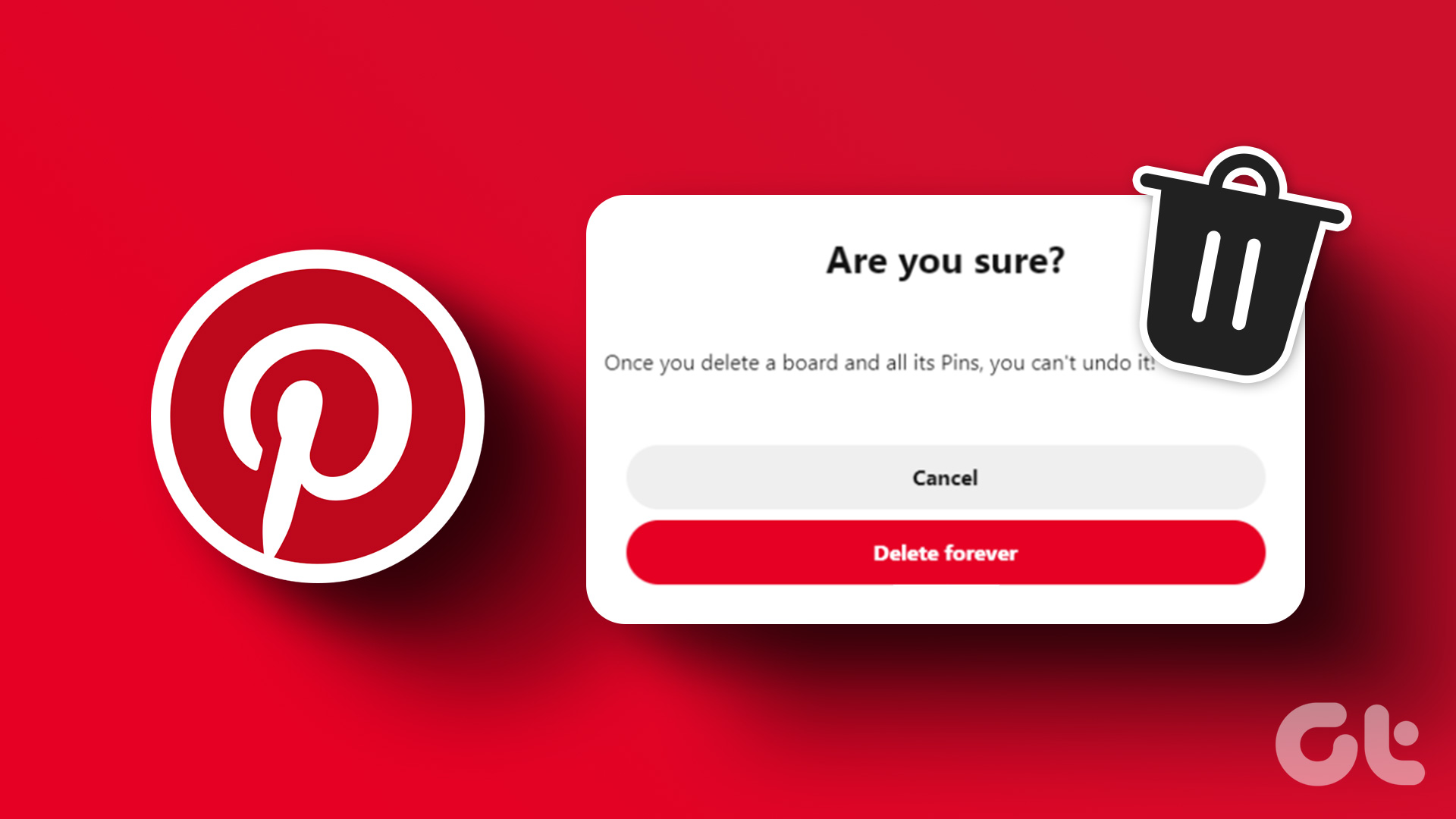
Kami akan mencakup semua kemungkinan cara untuk menghapus papan. Namun, sebelum kami melanjutkan dengan itu, Anda perlu tahu apa yang terjadi saat Anda menghapus papan Pinterest. Mari kita mulai.
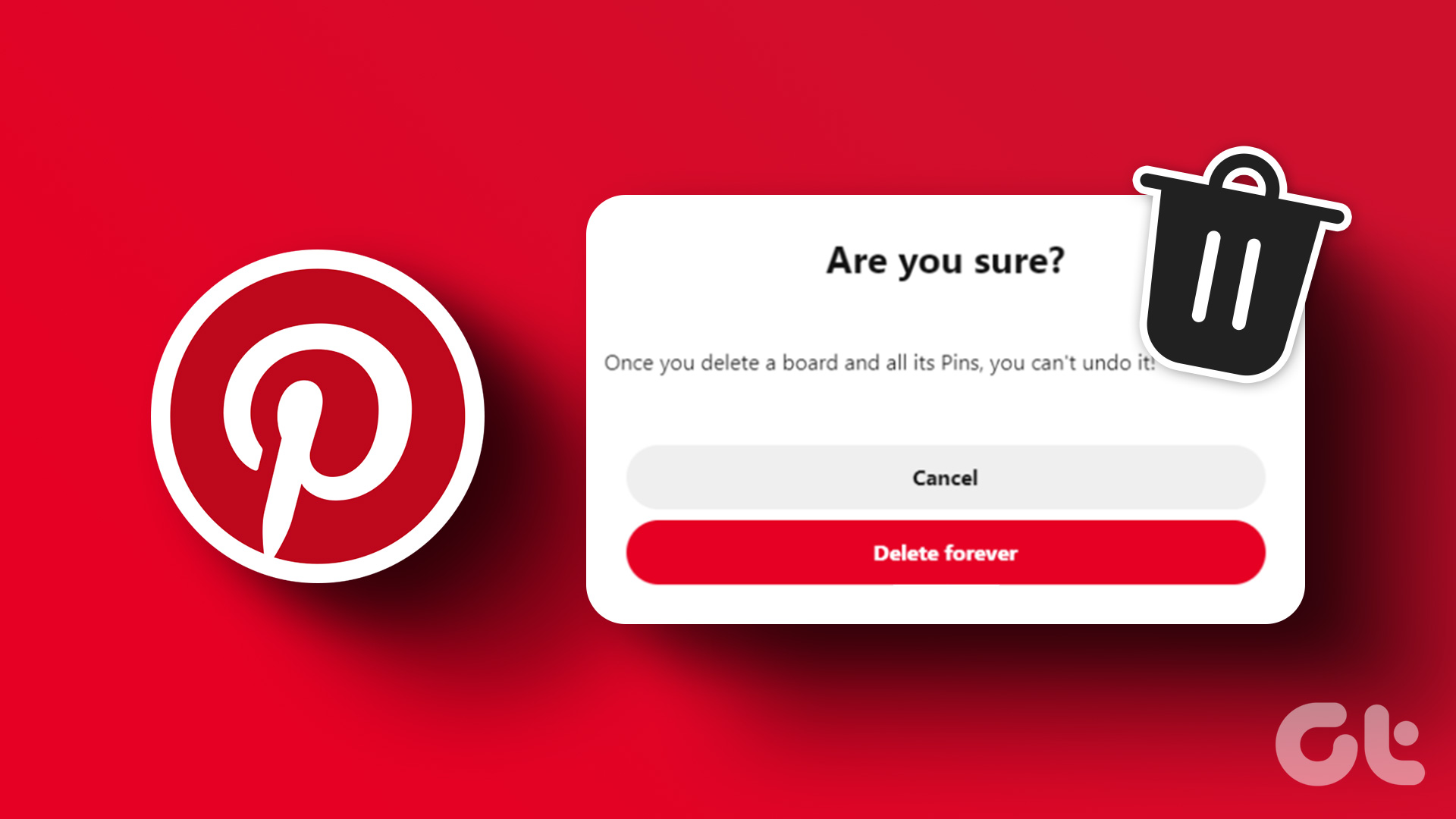
Yang Terjadi Saat Anda Menghapus Papan di Pinterest
Saat Anda menghapus papan di Pinterest, semua pin Anda yang melekat pada papan tersebut juga dihapus, artinya tidak akan terlihat lagi di profil Anda atau dapat dicari di Pinterest. Selain itu, jika Anda telah membagikan papan yang telah Anda hapus, orang lain tidak akan dapat mengaksesnya.
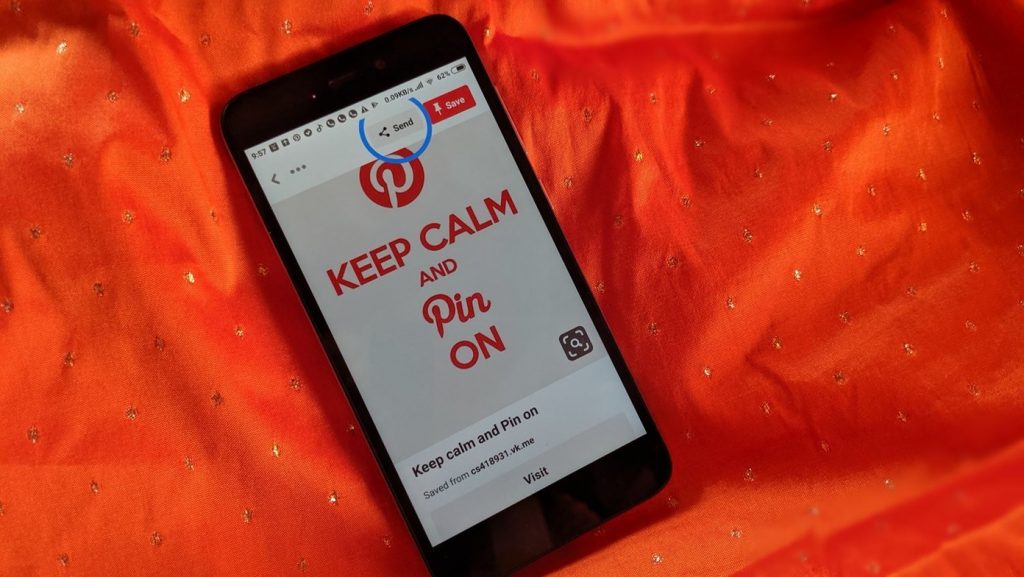
Jadi, menghapus papan di Pinterest adalah tindakan permanen, dan tidak dapat diurungkan. Jika Anda tidak yakin untuk menghapus papan Pinterest, ada banyak alternatif yang dapat Anda pilih. Lanjut membaca.
Alternatif untuk Menghapus Papan Pinterest
Jika Anda tidak yakin ingin menghapus papan Pinterest dari akun Anda, ada opsi alternatif lain yang sangat kami sarankan untuk Anda lihat di, setelah Anda menghapus papan, tidak ada cara untuk mendapatkannya kembali.
Catatan: Langkah-langkah dari semua metode alternatif cukup umum untuk web, Android, dan perangkat iOS.
1. Gabungkan Papan Pinterest
Jika Anda memiliki banyak papan dan ingin menghapus beberapa, Anda dapat memindahkan dan menggabungkan semua pin menjadi satu papan Pinterest. Ini akan membuat manajemen papan Pinterest mudah dan efisien.
Catatan: Saat Anda menggabungkan papan dengan yang lain, pengikut papan yang digabungkan tidak akan ditransfer ke papan baru, dan pengaturan privasi papan tujuan akan diterapkan.
Langkah 1: Buka aplikasi Pinterest di perangkat seluler Anda dan masuk ke akun Anda.
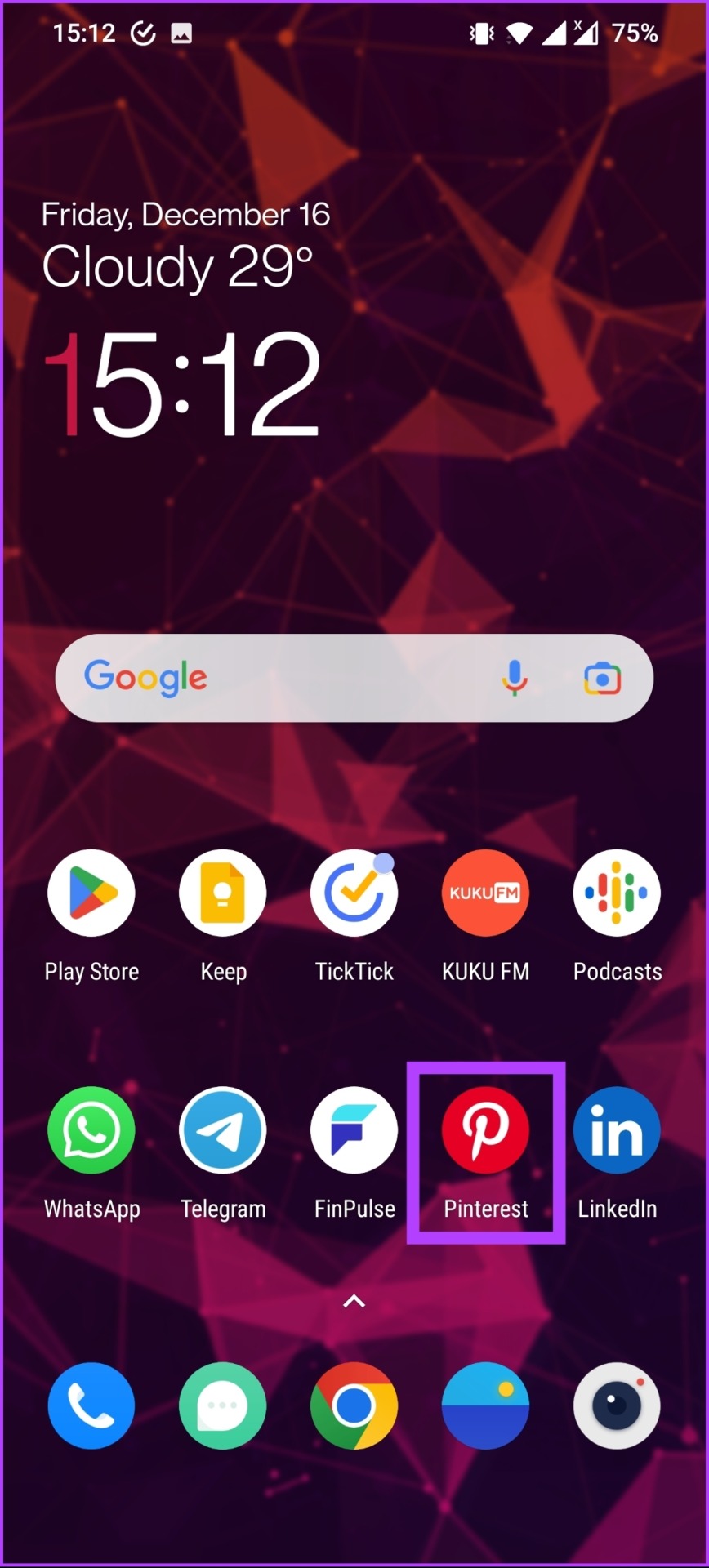
Langkah 2: Ketuk profil ikon di bilah navigasi bawah.
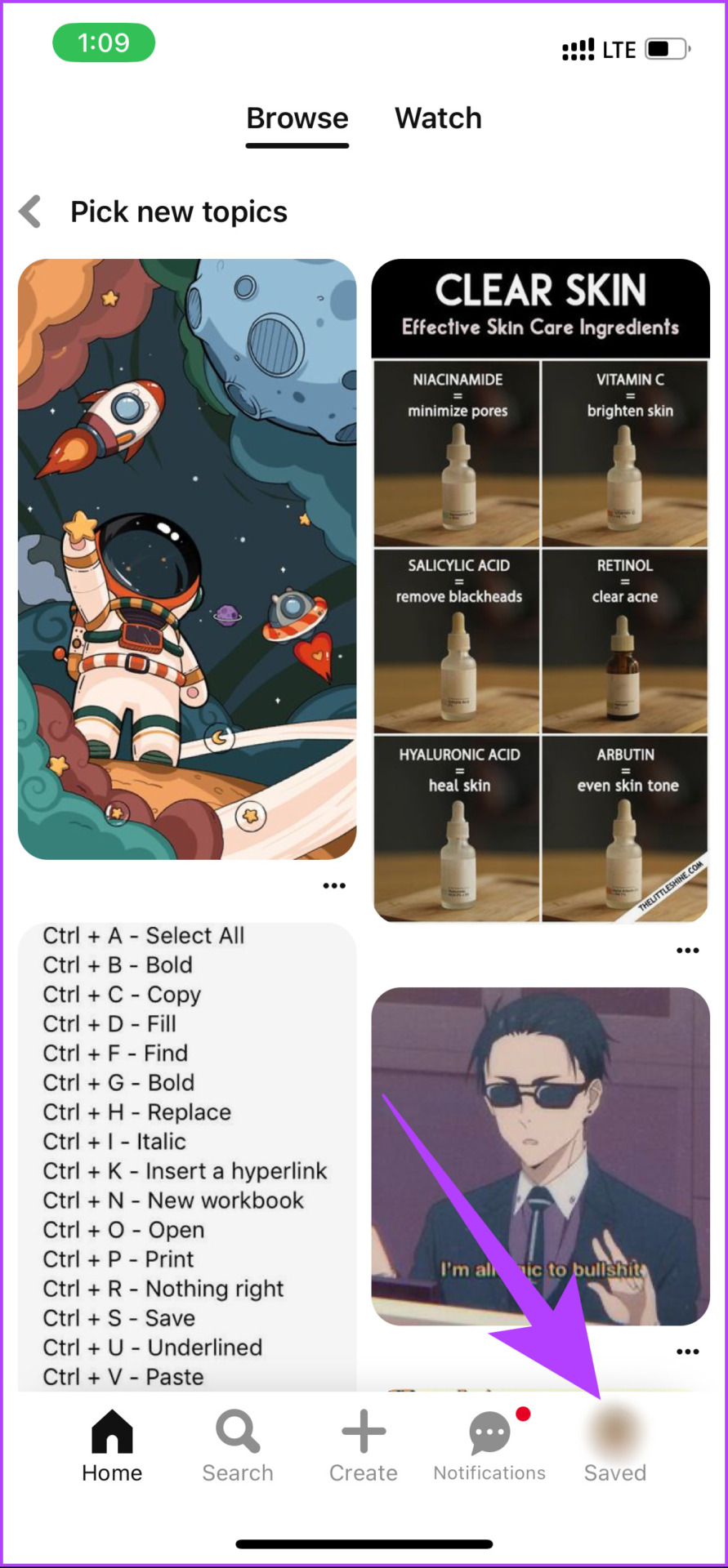
Langkah 3: Di halaman profil Anda, navigasikan dan ketuk papan yang ingin Anda hapus.
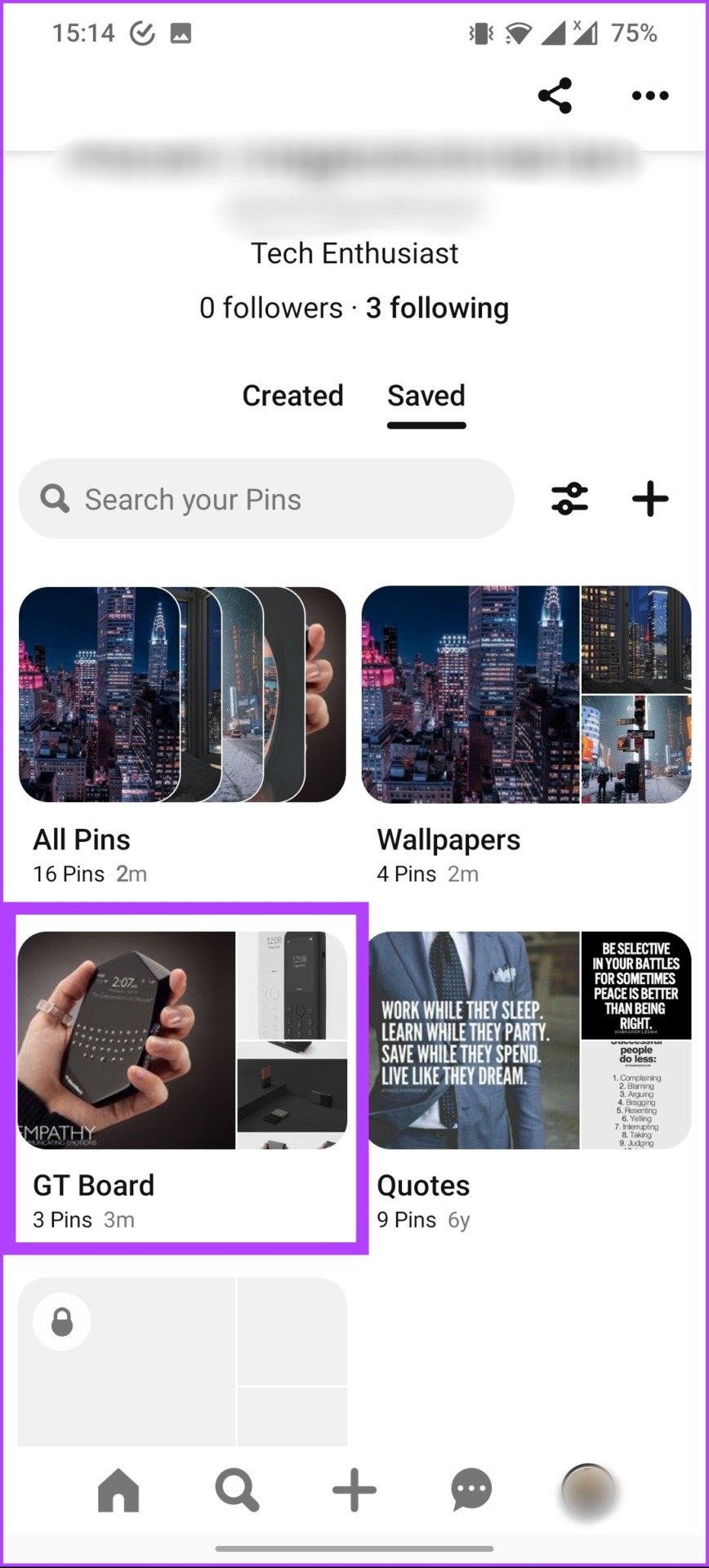
Langkah 4: Aktif halaman papan, ketuk ikon tiga titik di ri atas ght corner.
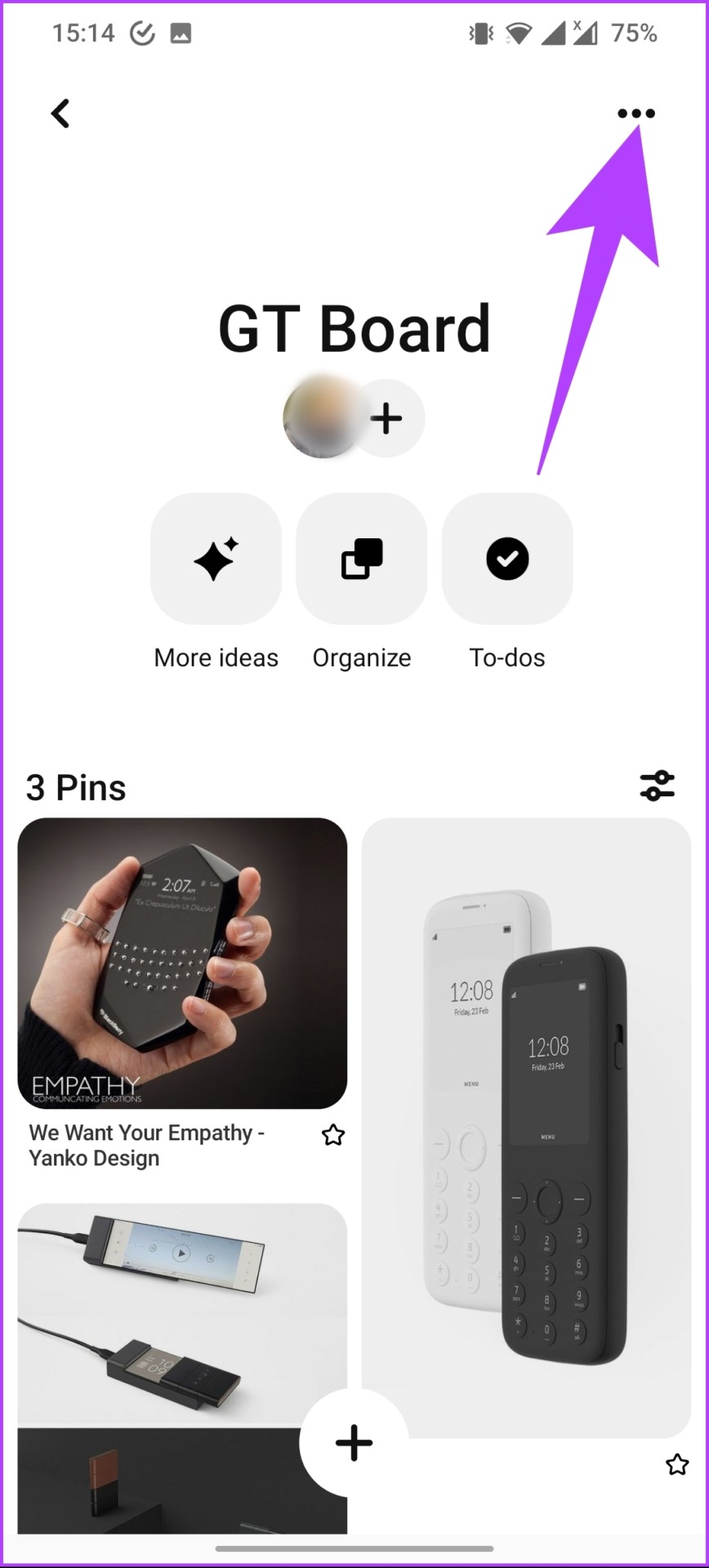
Langkah 5: Pada Opsi, pilih Gabungkan papan.
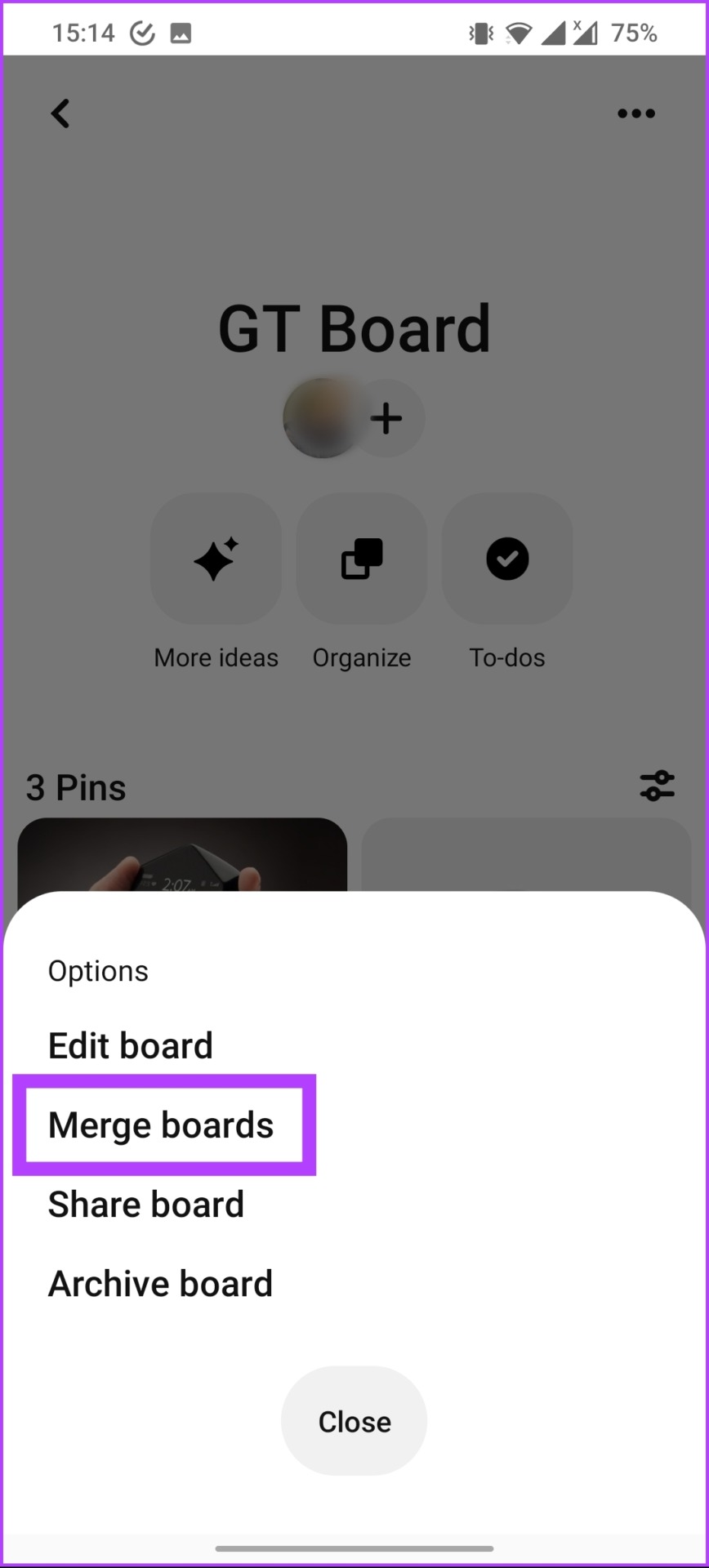
Langkah 6: Sekarang, pilih papan yang akan digabungkan.
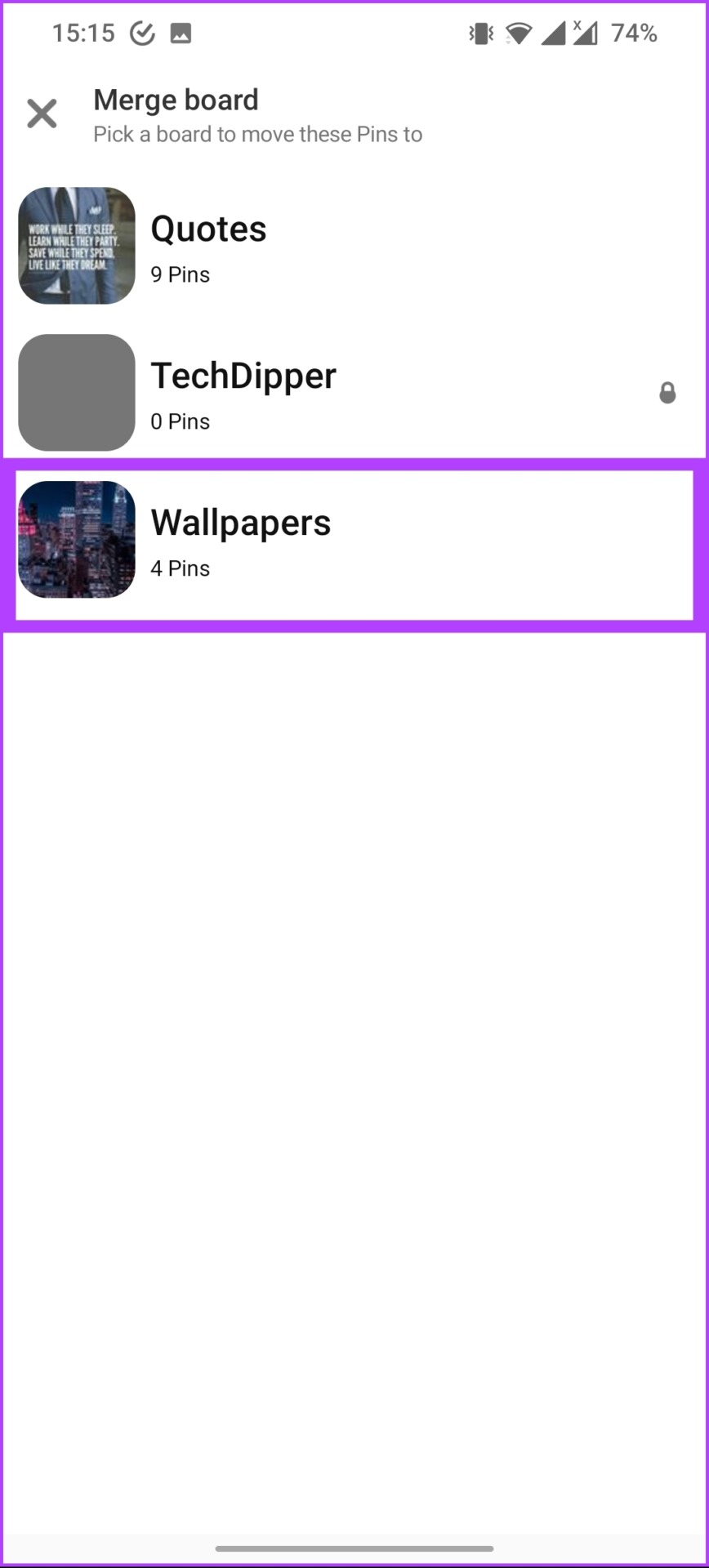
Langkah 7: Terakhir, klik Gabungkan.
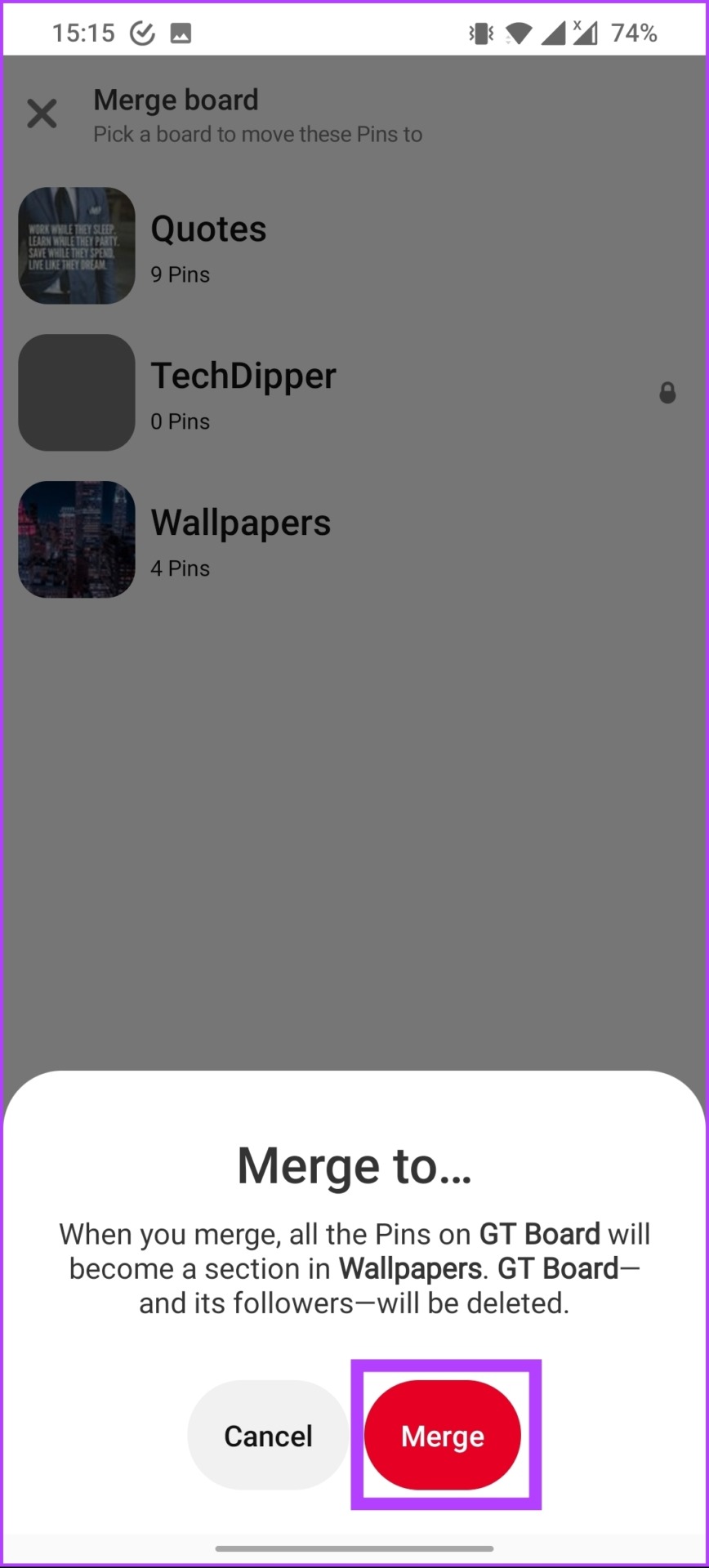
Ini dia. Anda telah menggabungkan papan Pinterest Anda. Pikiran Anda, tidak ada cara untuk membatalkan penggabungan. Anda harus memindahkan pin ke papan baru satu per satu. Jika Anda tidak ingin Menggabungkan, lompat ke alternatif berikutnya.
2. Jadikan Papan Pinterest Pribadi
Ini adalah alternatif lain untuk menghapus papan dari Pinterest. Dalam metode ini, Anda akan memilih papan di akun Pinterest Anda dan mengubahnya menjadi pribadi. Ikuti petunjuk yang disebutkan di bawah.
Catatan: Papan dan pin rahasia tidak dapat dipromosikan melalui iklan Pinterest.
Langkah 1: Buka situs web Pinterest di browser pilihan PC Anda dan masuk ke akun Anda.
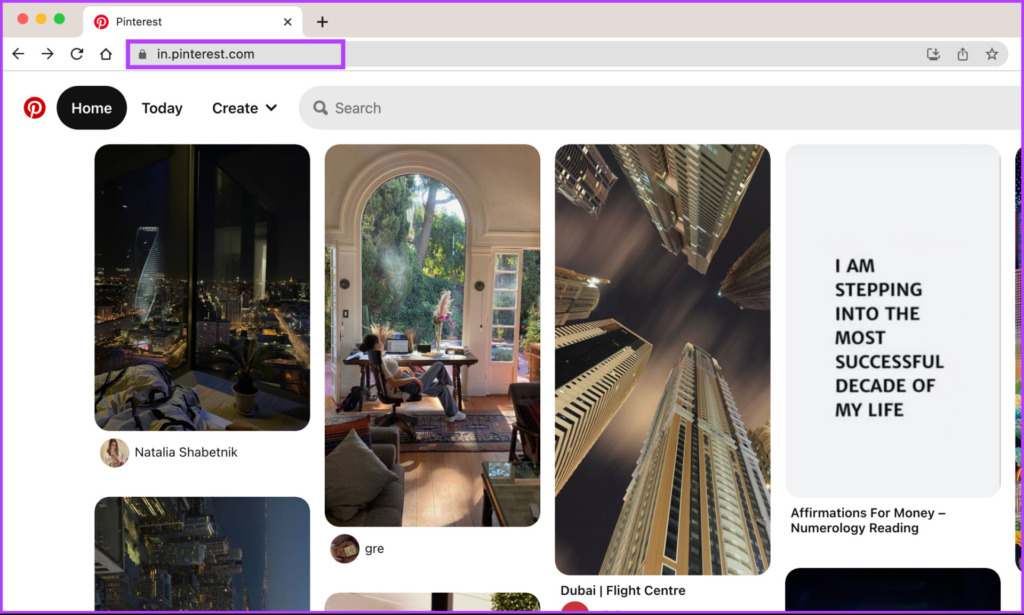
Langkah 2: Klik profil Anda di pojok kanan atas.
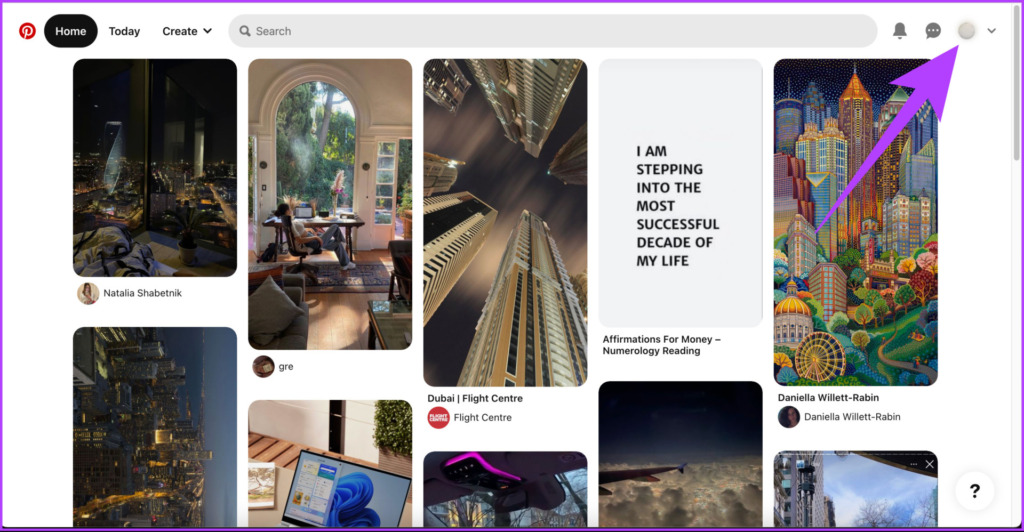
Langkah 3: Di halaman profil Anda, di bawah info profil Anda, klik Saved.
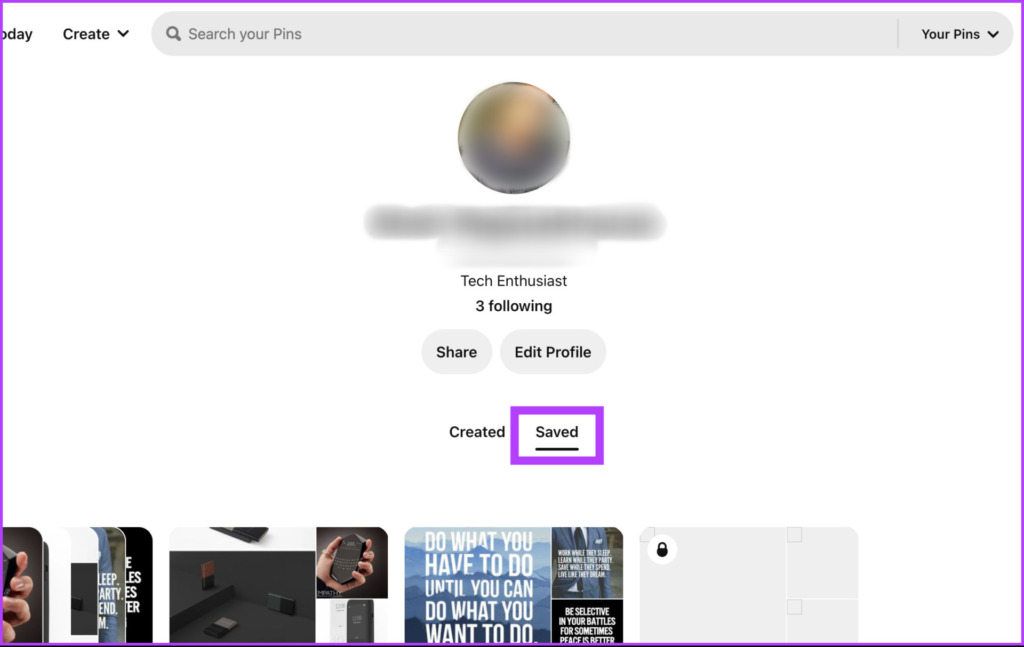
Ini akan menampilkan semua papan yang Anda simpan.
Langkah 4: Arahkan ke papan yang ingin Anda jadikan pribadi. Arahkan kursor Anda ke papan, ikon pensil akan muncul. Klik di atasnya.
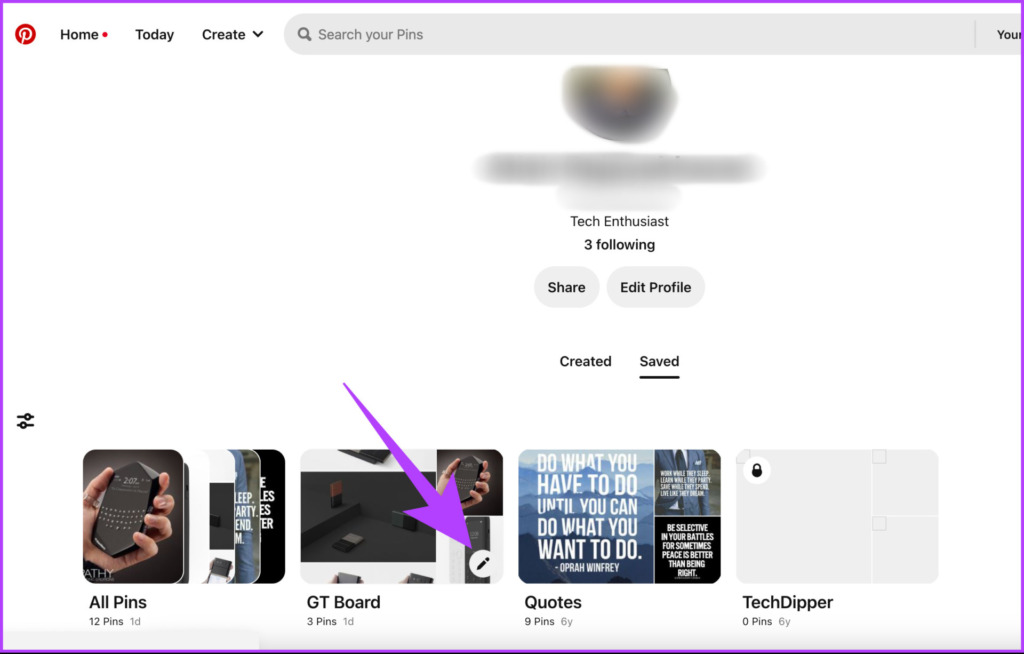
Langkah 5: Di jendela’Edit papan Anda’, gulir ke bawah, dan klik sakelar’Rahasiakan papan ini.’
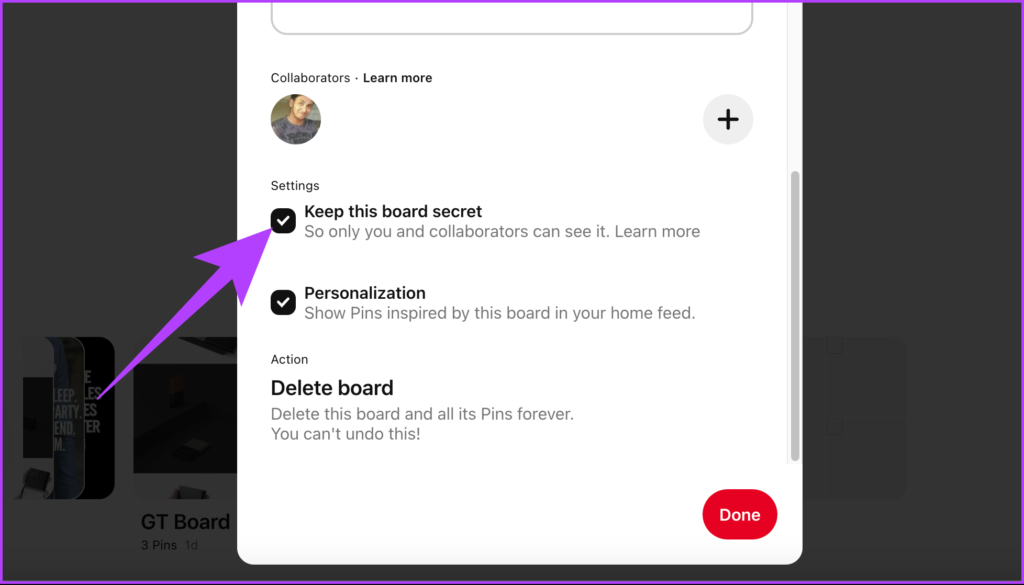
Langkah 6: Terakhir, ketuk Selesai.
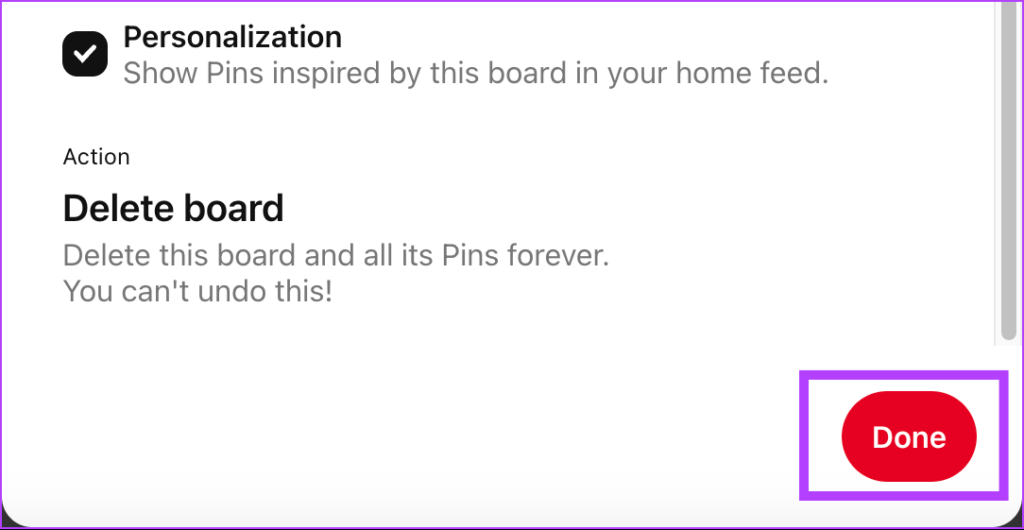
Itu saja, Anda telah menjadikan papan Pinterest Anda sebagai papan rahasia. Artinya, jika Anda menyimpan Pin ke papan pribadi atau rahasia Pinterest Anda, orang yang Anda simpan tidak akan diberi tahu, dan jumlah pin tidak akan bertambah.
Selain itu, Pinterest tidak akan menampilkan nama orang yang Anda simpan di Pin baru Anda. Nah, jika Anda ingin berbagi papan rahasia, satu-satunya pilihan yang Anda miliki adalah mengundang teman Anda untuk berkolaborasi atau menjadikan papan itu publik.
3. Arsipkan Papan Pinterest
Ini adalah alternatif lain dan sangat mewakili opsi penghapusan; namun, itu tidak memungkinkan Anda menghapus papan Pinterest, melainkan menyembunyikannya dari mata publik. Saat Anda mengarsipkan papan, Anda dapat menemukannya di bagian bawah profil Anda, di bawah papan Anda. Ikuti langkah-langkah di bawah ini untuk melakukannya.
Langkah 1: Buka aplikasi Pinterest di perangkat seluler Anda dan masuk ke akun Anda.
Catatan: Untuk tujuan demonstrasi, kami menggunakan perangkat iOS.
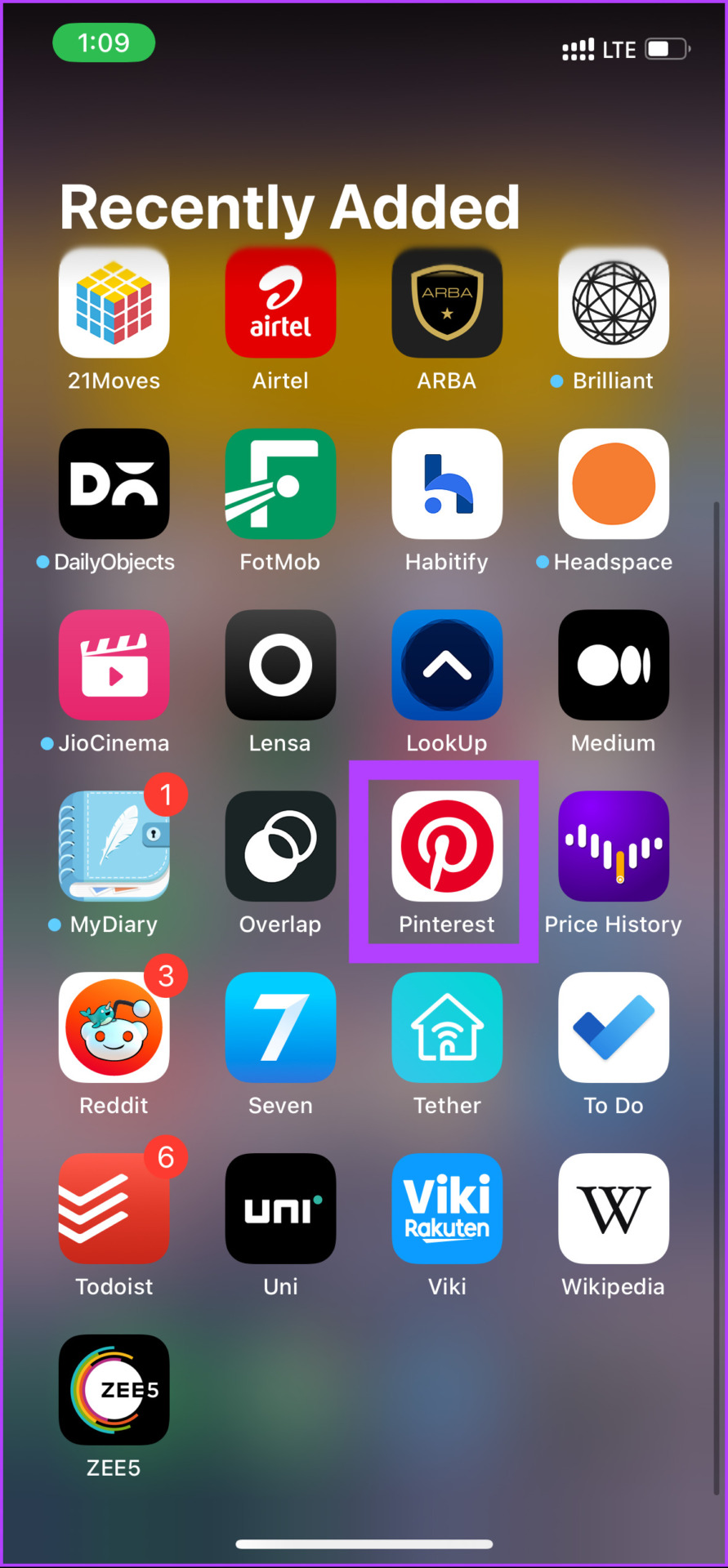
Langkah 2: Buka ikon profil Anda dari bilah navigasi bawah.
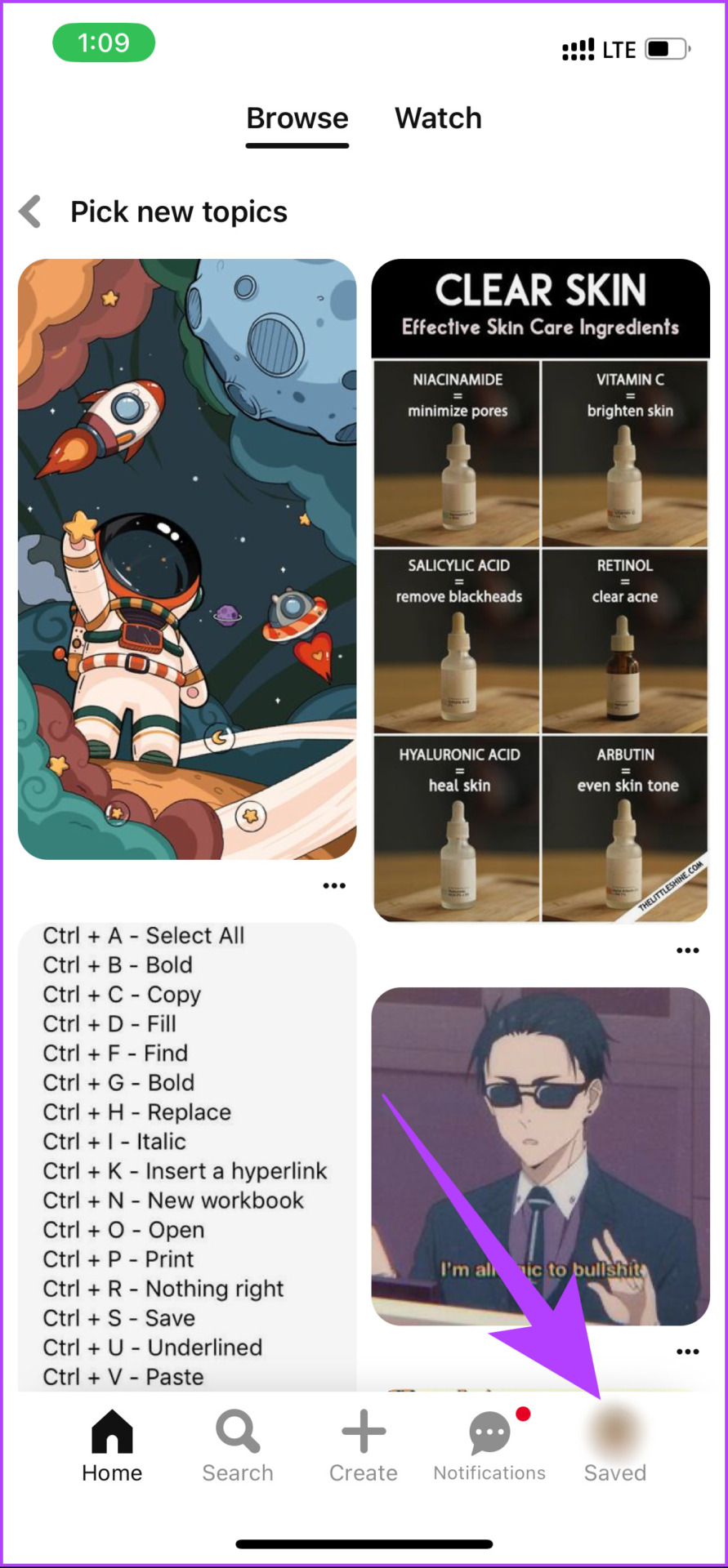
Langkah 3: Di halaman profil Anda, navigasikan dan ketuk papan yang ingin Anda arsipkan.
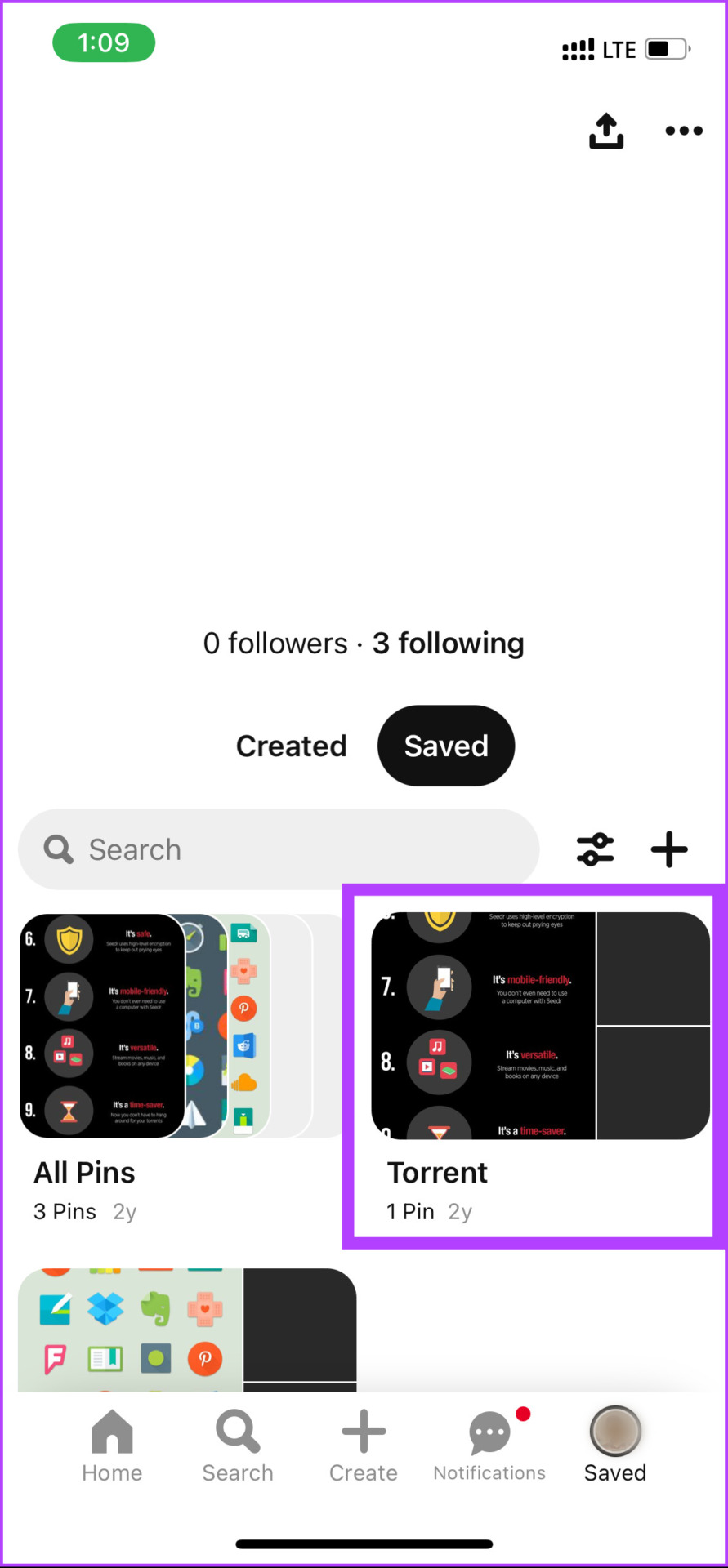
Langkah 4: Di halaman papan, ketuk ikon tiga titik di kanan atas sudut.
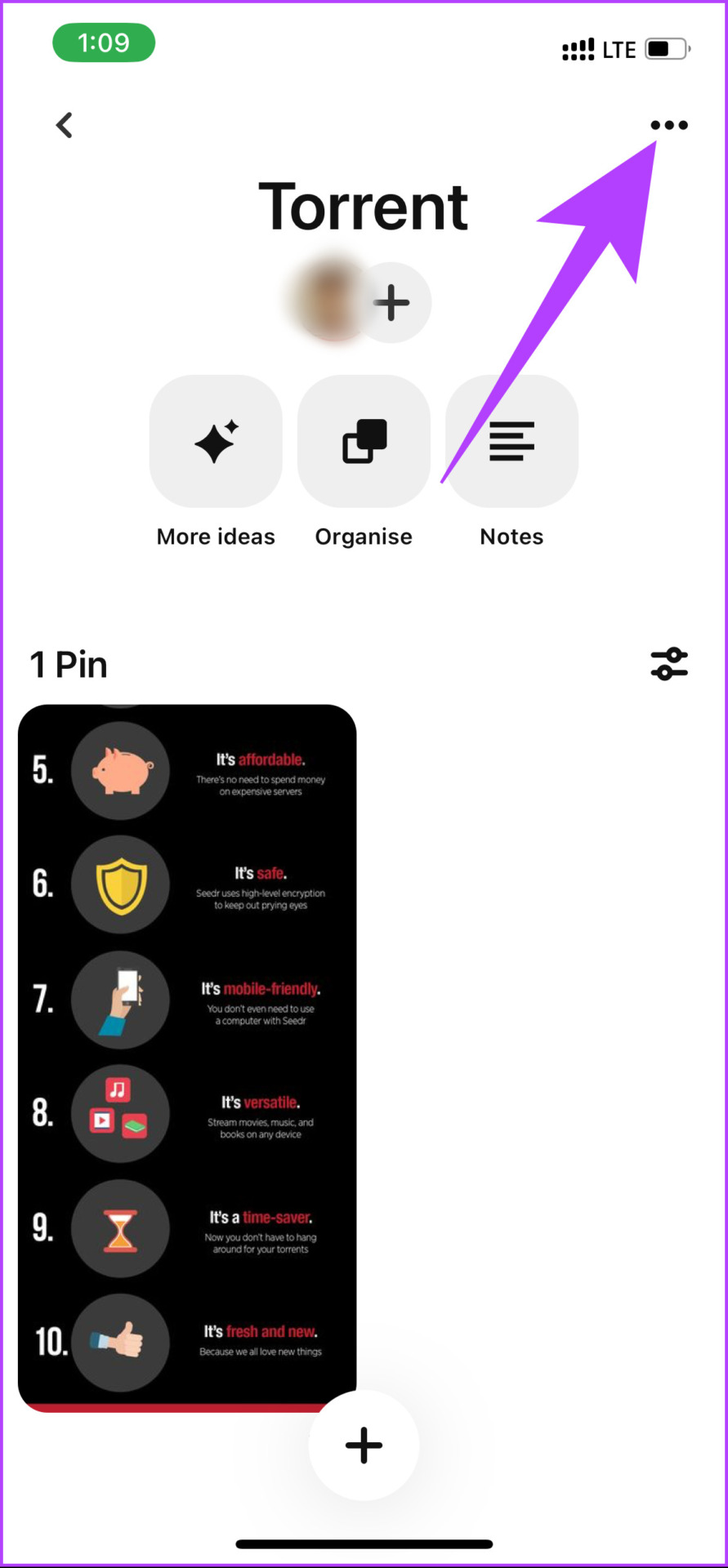
Langkah 5: Di bawah Opsi, ketuk Arsipkan.
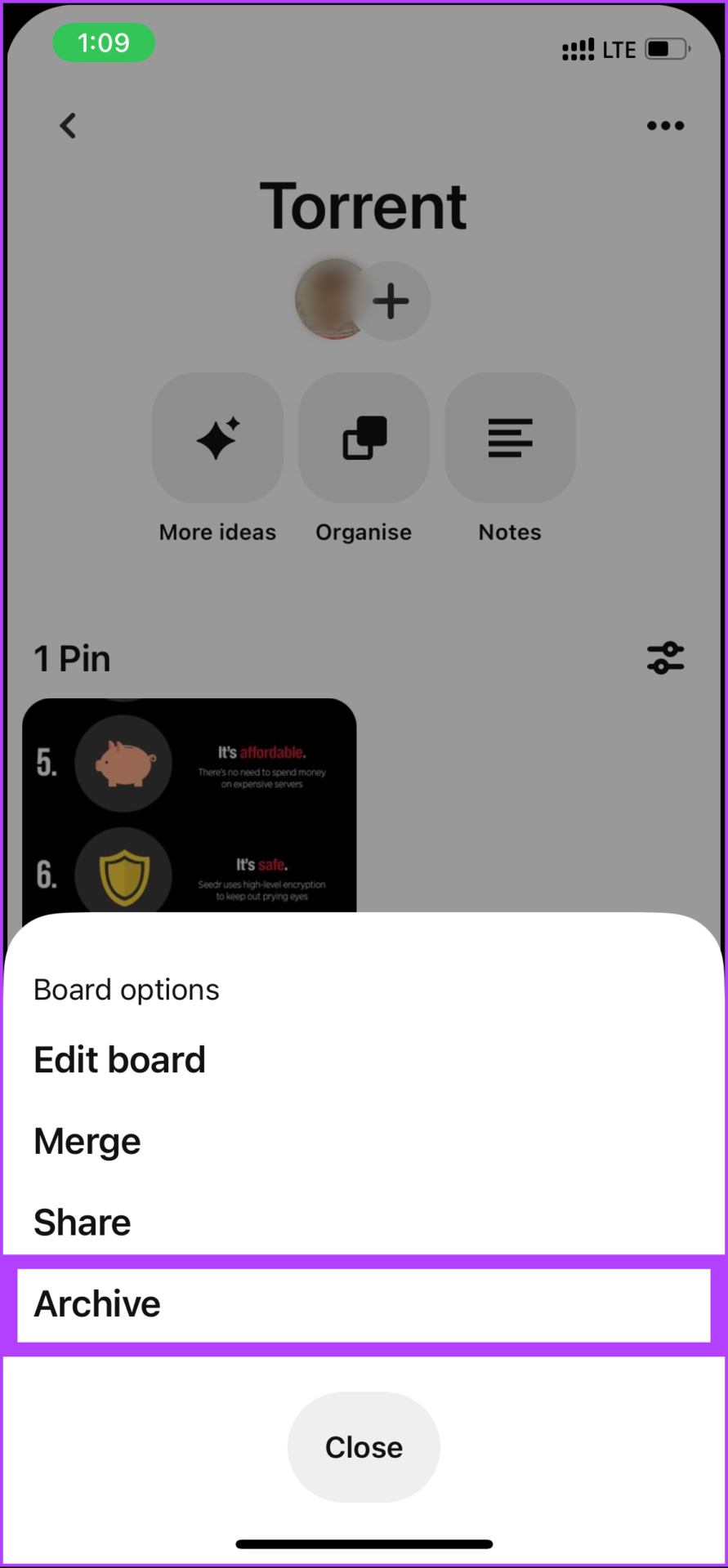
Langkah 6: Di sini, pilih Arsip untuk mengonfirmasi.
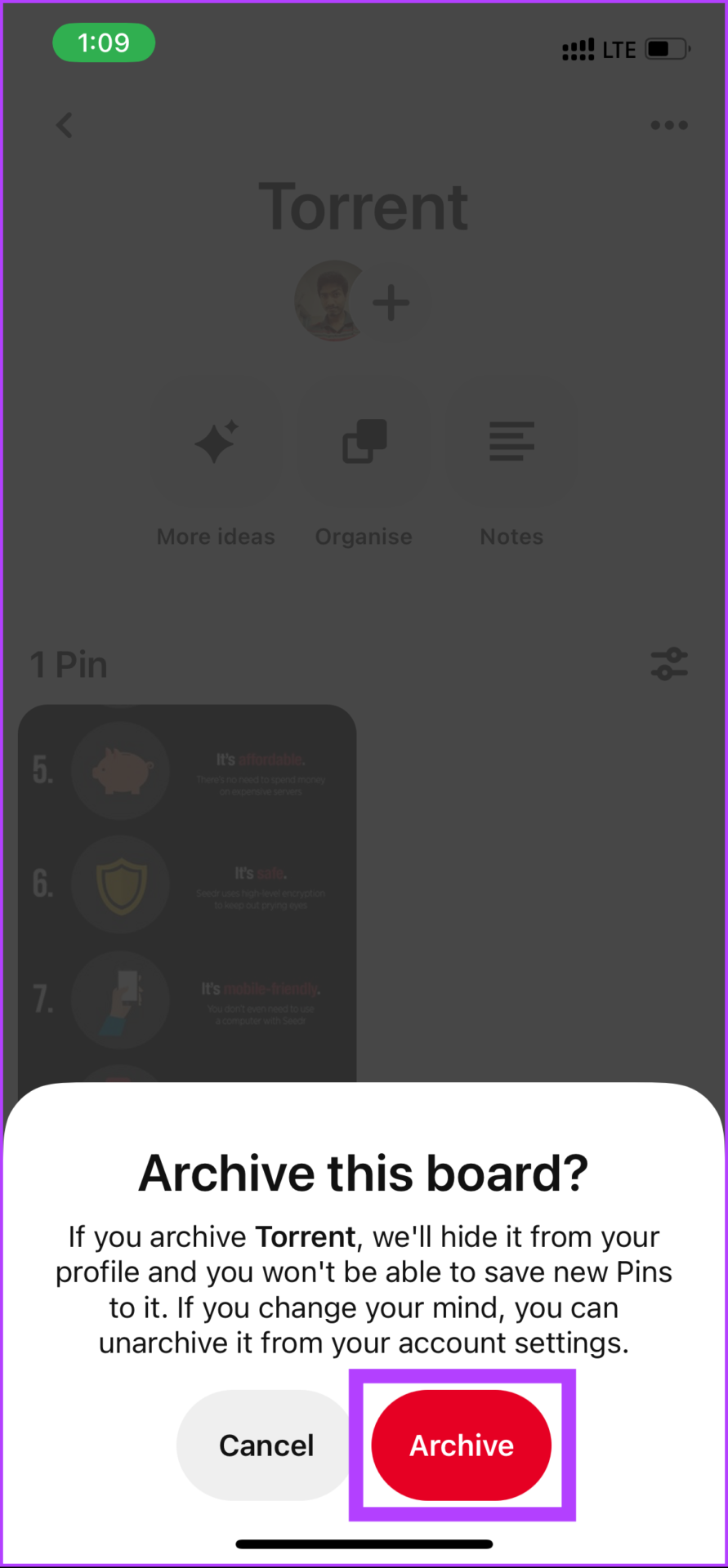
Itu dia. Anda telah berhasil mengarsipkan papan Pinterest di profil Anda. Bagian terbaiknya adalah Anda dapat membatalkan pengarsipan kapan pun Anda mau. Namun, jika Anda yakin tidak ingin melihat papan lagi, alih-alih mengarsipkannya, Anda dapat menghapusnya.
Cara Menghapus Papan Pinterest di Desktop
Jika sudah selesai dengan papan di Pinterest, Anda dapat menghapusnya. Selanjutnya, menghapus papan Pinterest dari Windows, Mac, atau Chromebook cukup mudah dan mudah diikuti. Mari kita mulai.
Langkah 1: Buka situs web Pinterest di browser pilihan PC Anda dan masuk ke akun Anda.
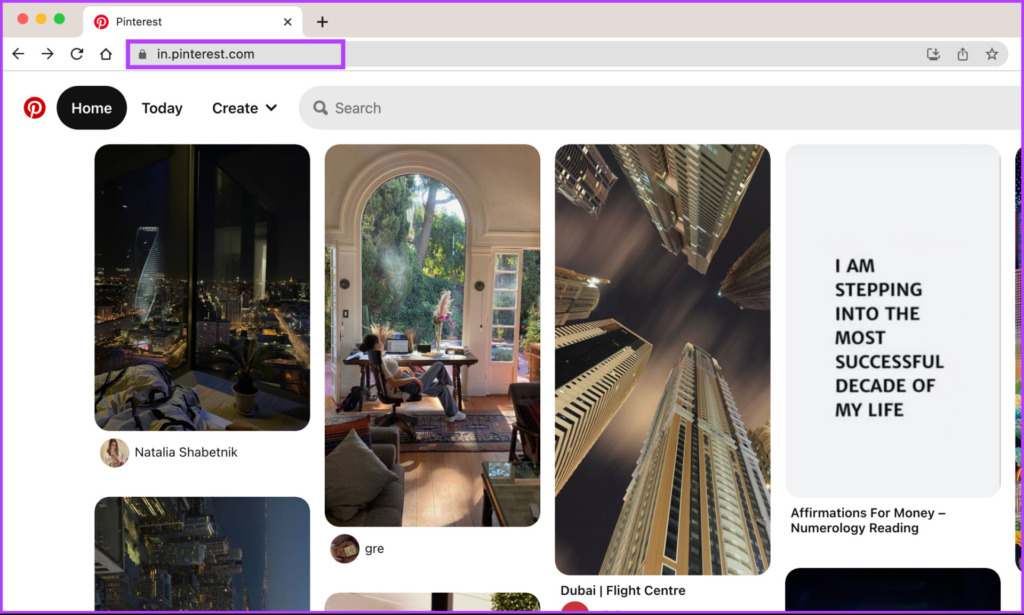
Langkah 2: Klik profil Anda di pojok kanan atas.
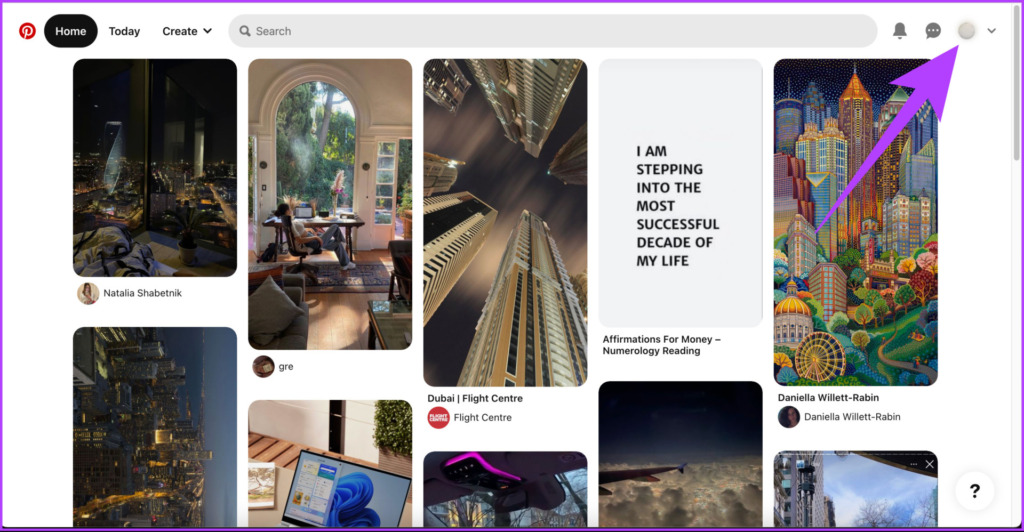
Langkah 3: Di laman profil Anda, buka Tersimpan, di samping Dibuat.
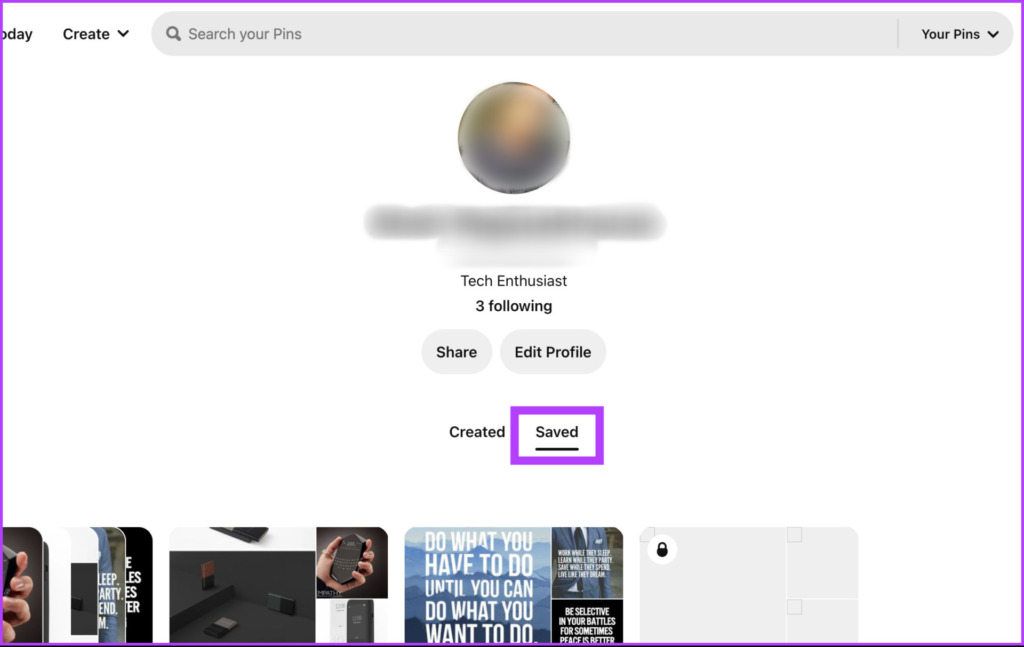
Ini akan menampilkan semua papan yang Anda simpan.
Langkah 4: Arahkan ke papan yang ingin Anda hapus. Arahkan kursor Anda ke papan, ikon pensil akan muncul. Klik di atasnya.
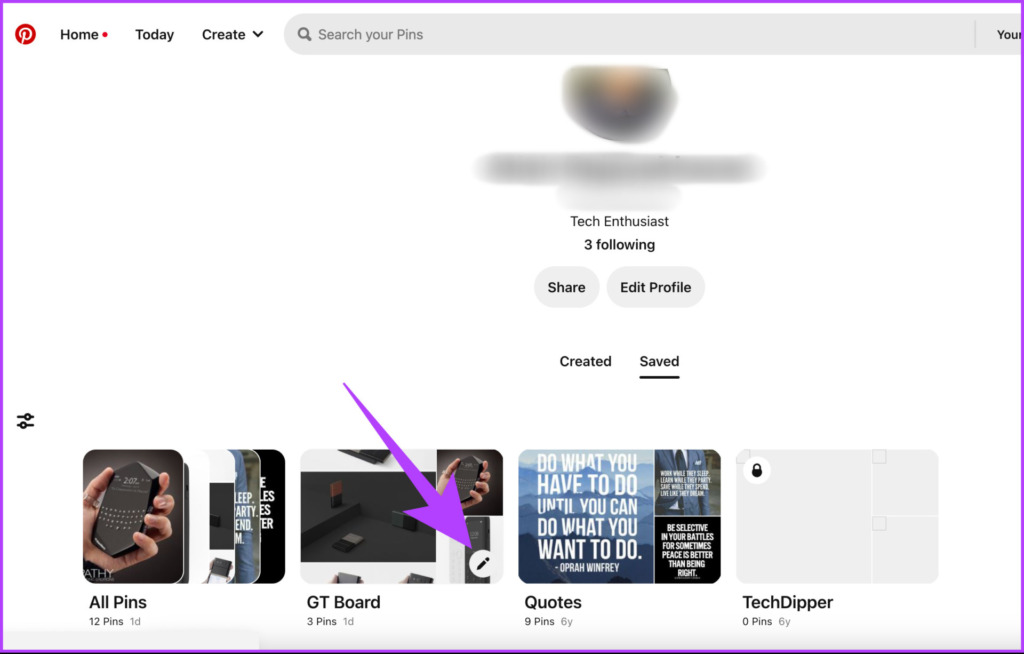
Langkah 5: Di jendela’Edit papan Anda’, gulir ke bawah dan klik Hapus papan.
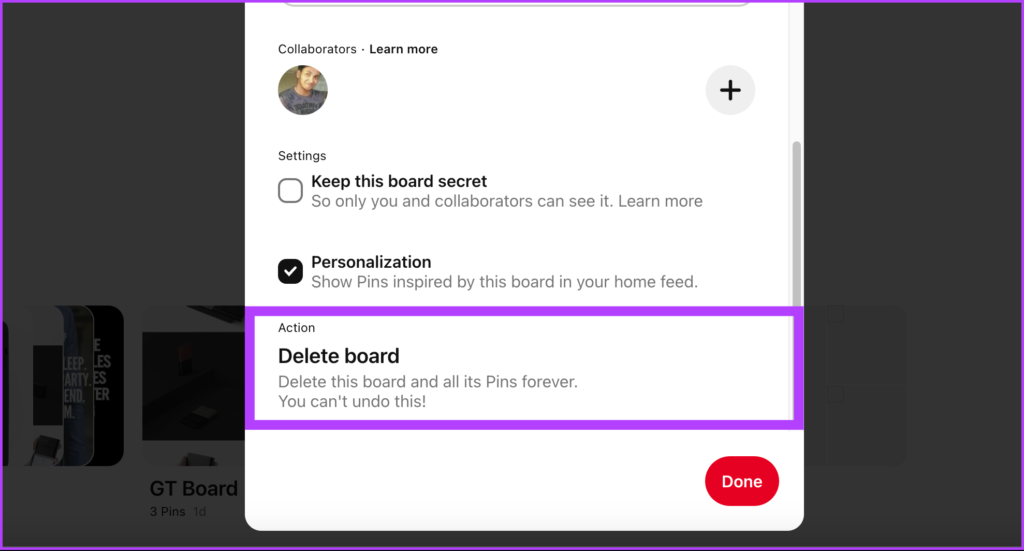
Langkah 7: Pada prompt’Apakah Anda yakin?’, klik Hapus selamanya.
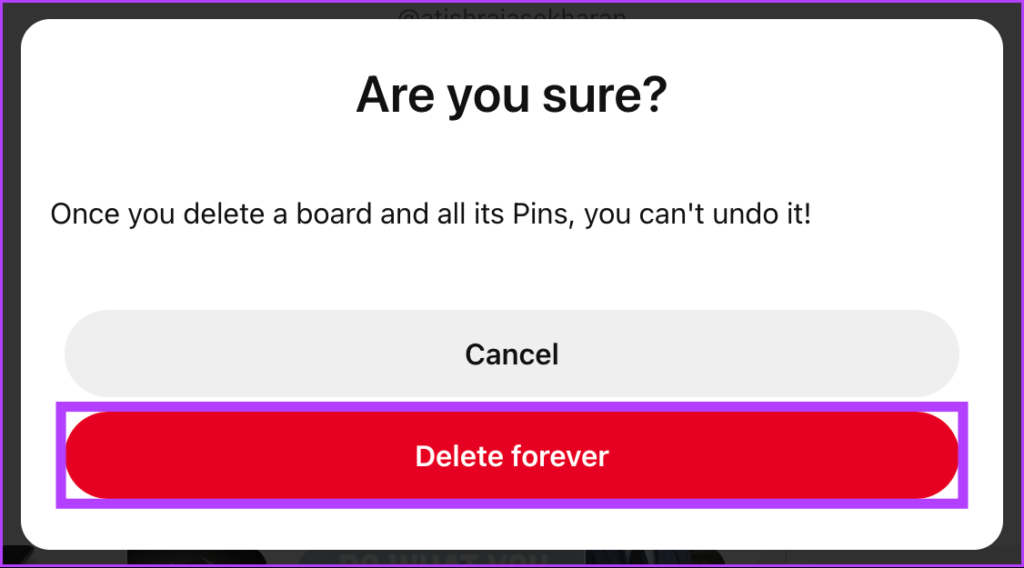
Dengan ini, Anda telah berhasil menghapus papan pilihan Anda dari akun Pinterest Anda. Jika Anda tidak memiliki akses ke PC tetapi masih ingin menghapus papan Pinterest, Anda dapat melakukannya melalui perangkat seluler.
Cara Menghapus Papan di Pinterest Menggunakan Perangkat Seluler
Langkah-langkah untuk menghapus papan Pinterest dari ponsel menggunakan aplikasi Pinterest sangat mirip dengan melakukannya melalui web.
Catatan: Langkah-langkahnya sama untuk Android, iOS, dan iPad.
Langkah 1: Buka aplikasi Pinterest di perangkat seluler dan masuk ke akun Anda.
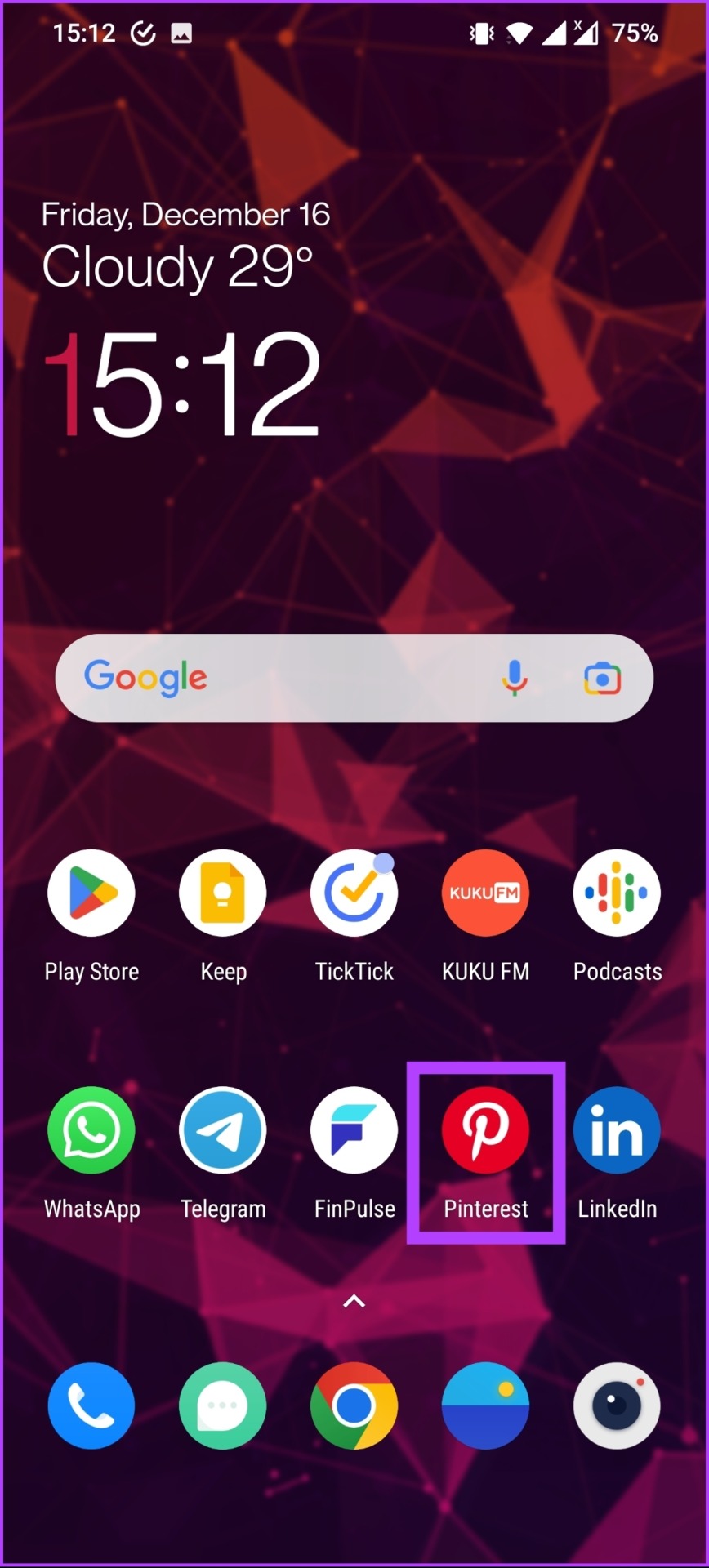
Langkah 2: Buka ikon profil Anda dari bilah navigasi bawah.
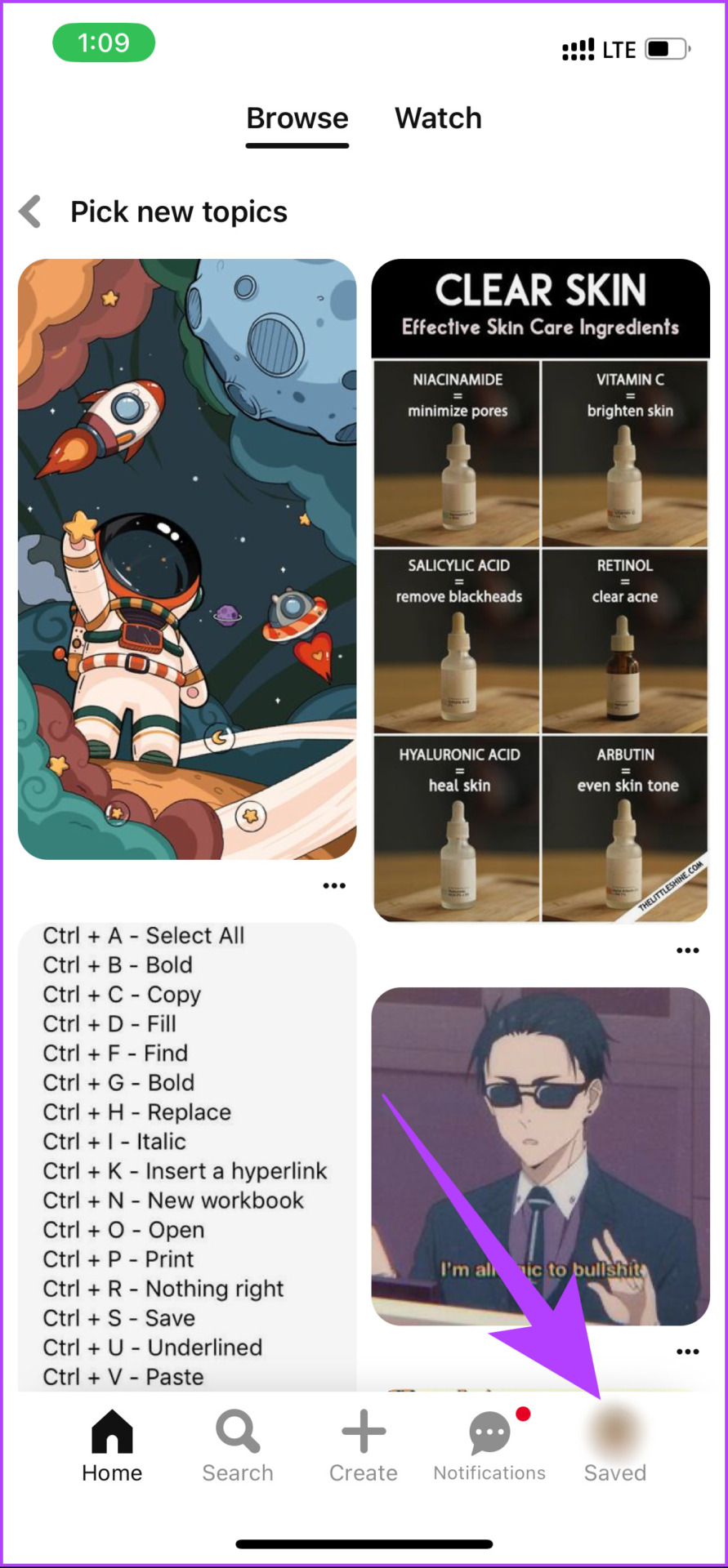
Langkah 3: Di halaman profil Anda , navigasikan dan ketuk papan yang ingin Anda hapus.
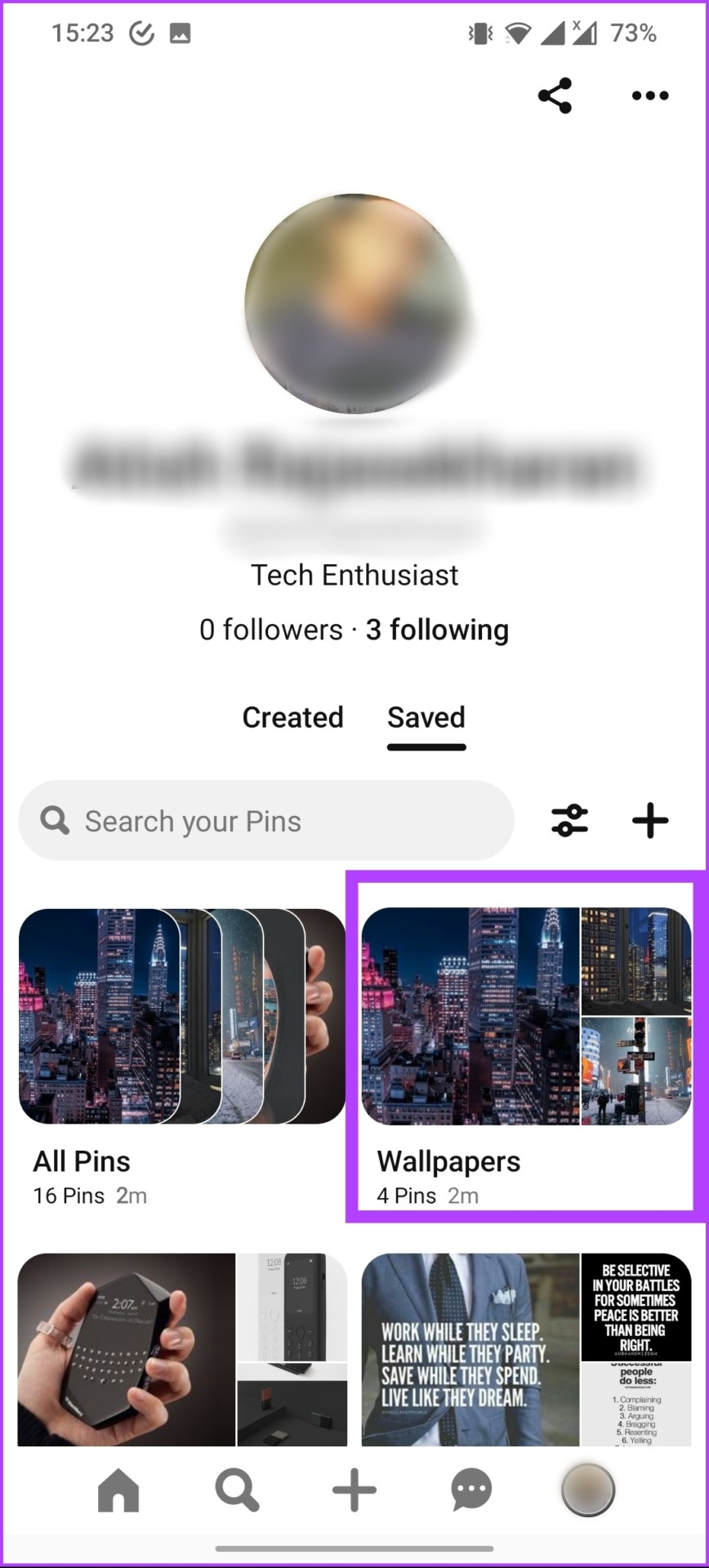
St ep 4: Di halaman papan, ketuk ikon tiga titik di pojok kanan atas.
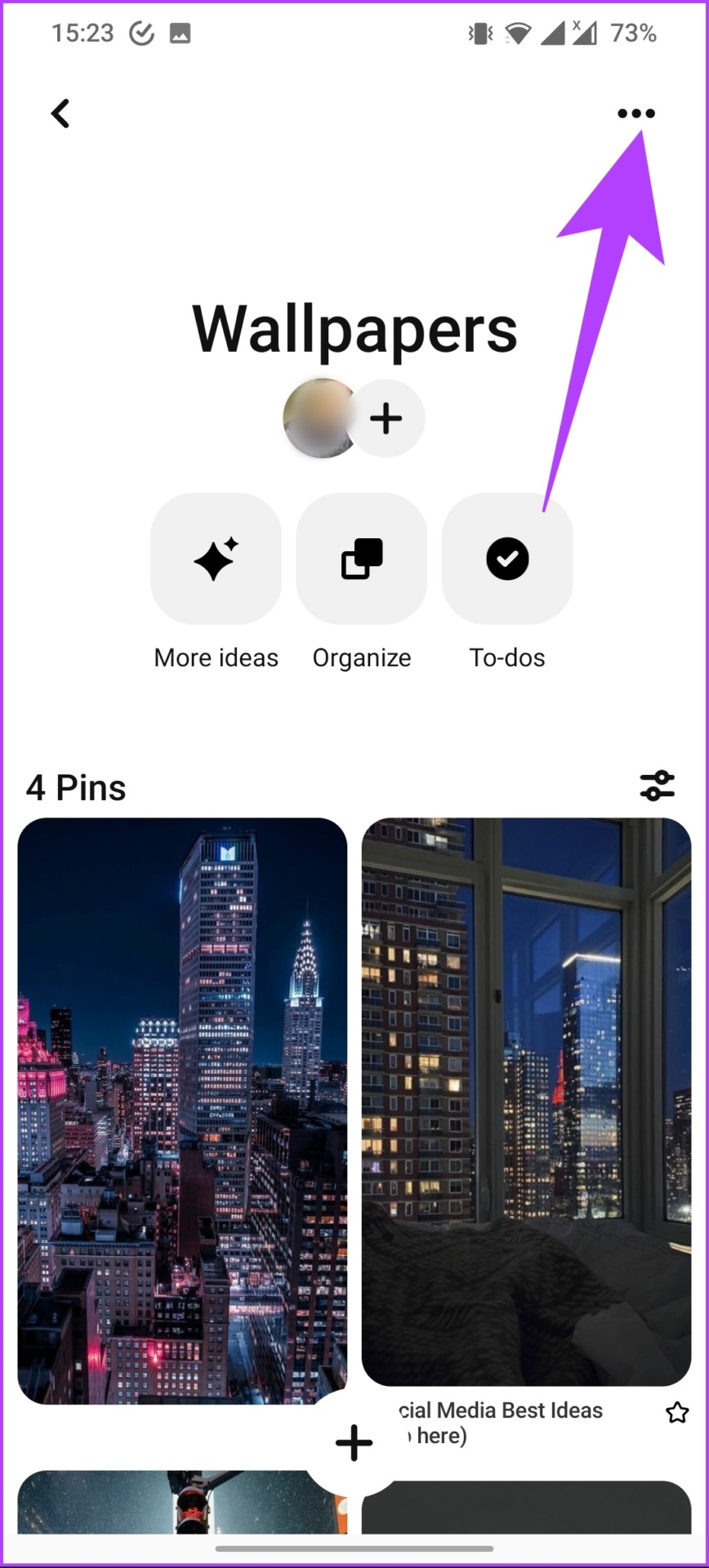
Langkah 5: Di bawah Opsi, ketuk papan Edit.
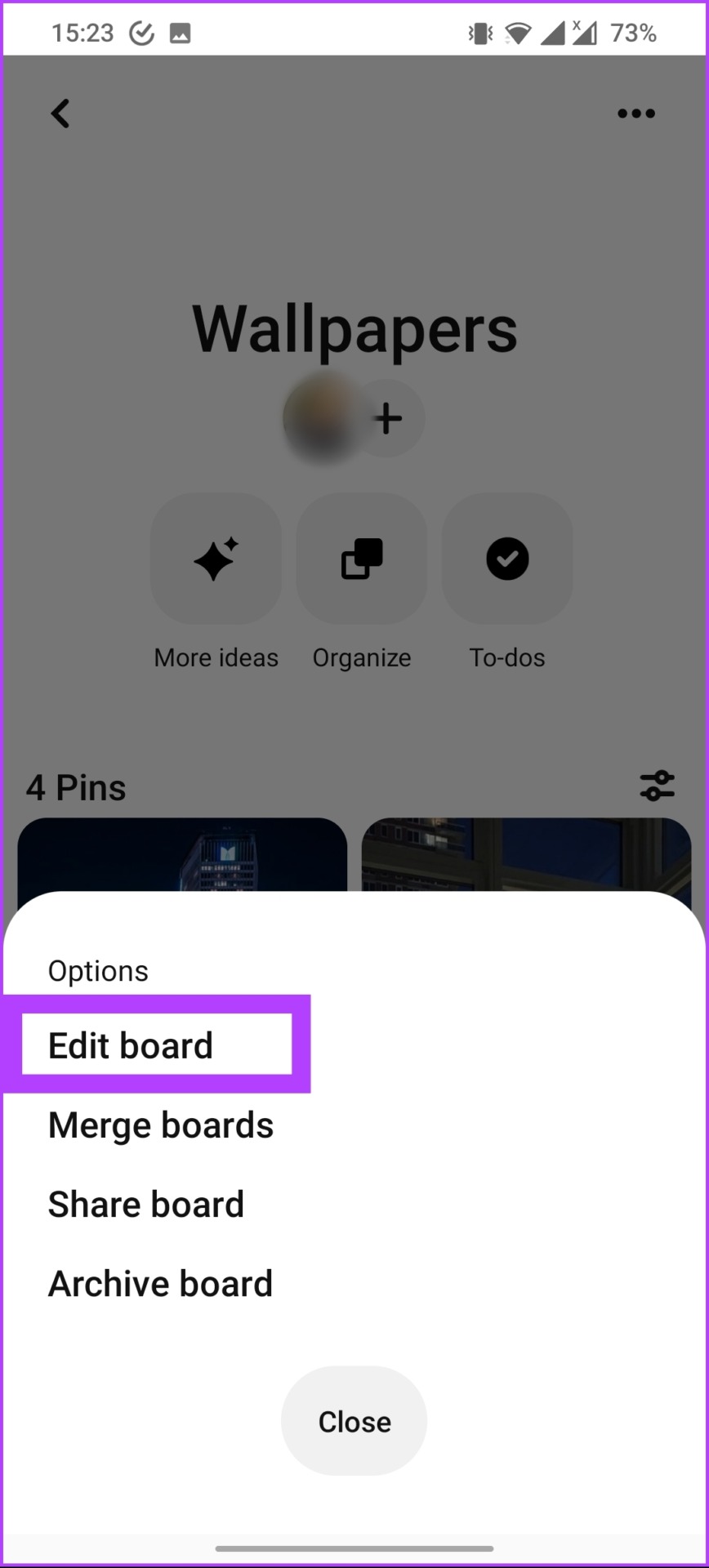
Ini akan membuka opsi edit papan Pinterest pilihan Anda.
Langkah 6: Terakhir, di bawah Tindakan, ketuk Hapus.
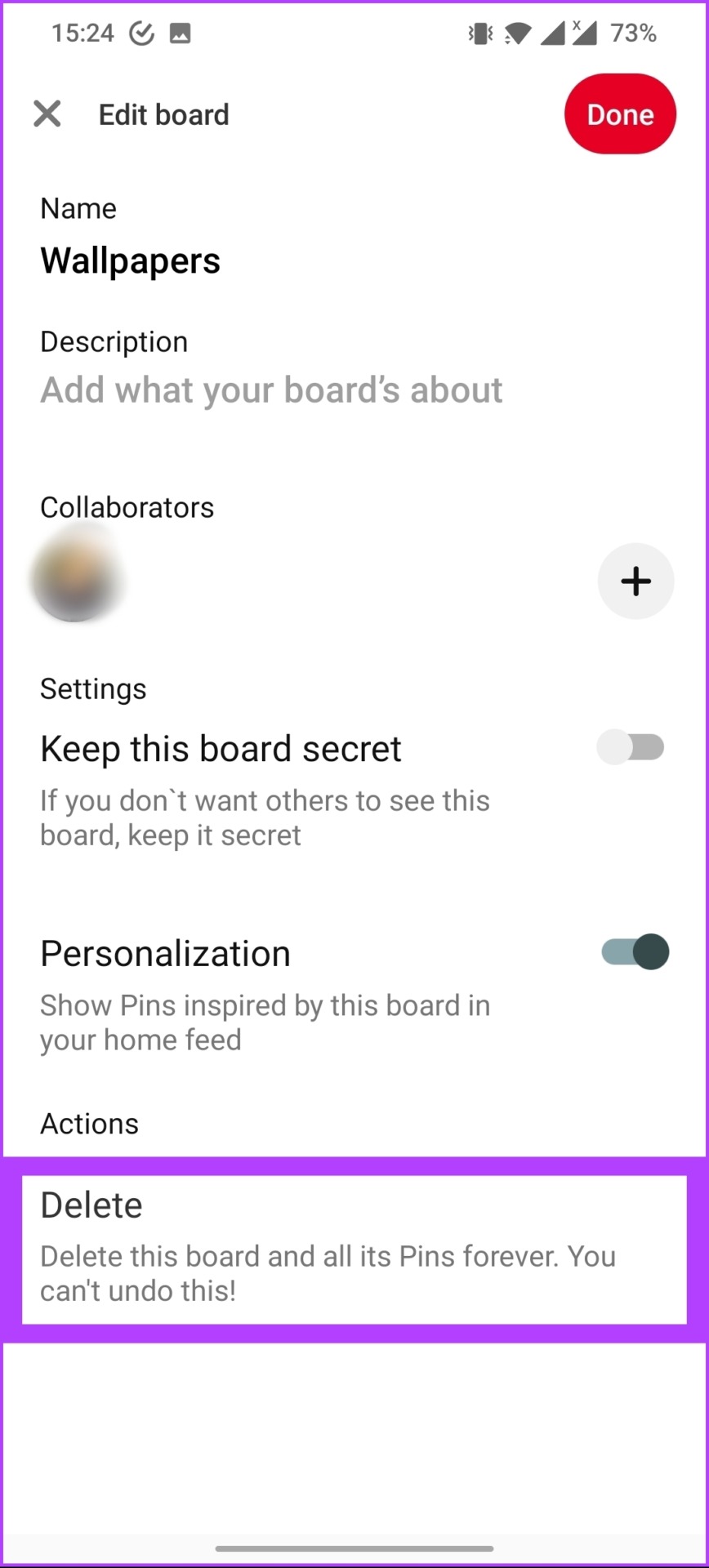
Langkah 7: Di prompt Hapus papan, pilih Hapus untuk menghapus papan Anda selamanya.
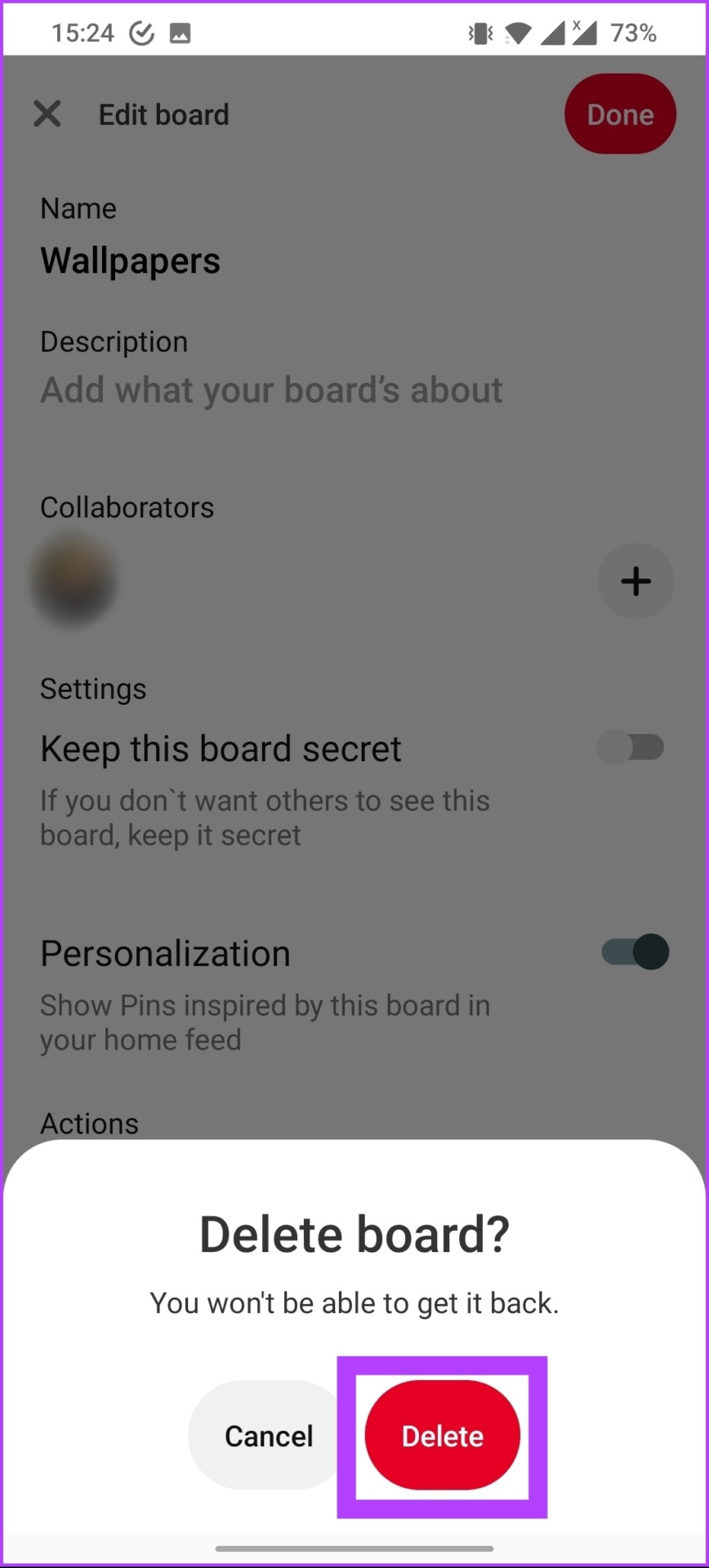
Ini dia. Anda telah menghapus papan Pinterest dari perangkat seluler Anda. Jika Anda memiliki pertanyaan, lihat bagian FAQ di bawah ini.
FAQ di Papan Penghapusan di Pinterest
1. Mengapa saya tidak dapat menghapus papan Pinterest?
Mungkin ada beberapa alasan mengapa Anda tidak dapat menghapus papan Pinterest. Anda mungkin tidak memiliki izin untuk menghapus papan jika dibagikan dengan Anda, mungkin Pinterest mencegah penghapusan papan populer secara tidak sengaja, atau mungkin kesalahan di pihak Pinterest. Jadi, segarkan browser Anda dan coba lagi.
2. Bisakah Anda Hapus semua papan pin?
Ya, Anda bisa. Untuk itu, navigasikan ke profil Pinterest Anda. Klik pada papan yang pinnya ingin Anda hapus, lalu telusuri pin pada papan. Dan terakhir, klik tombol Hapus untuk setiap Pin yang ingin Anda hapus.
3. Apakah menghapus Pinterest Menghapus papan Anda?
Ya, menghapus akun Pinterest Anda akan menghapus semua papan, pin, dan konten lainnya yang terkait dengan akun Anda. Tindakan ini bersifat permanen dan tidak dapat diurungkan.
4. Berapa banyak papan Pinterest yang dianggap terlalu banyak?
Tidak ada jumlah tertentu papan Pinterest yang dianggap terlalu banyak. Jumlah papan bergantung pada minat Anda dan bagaimana Anda ingin menggunakan Pinterest sebagai platform. Namun, perlu diketahui bahwa memiliki terlalu banyak papan dapat mempersulit orang lain untuk menemukan konten yang mereka minati di profil Anda.
Persempit Koleksi Anda
Setelah Anda hapus papan Pinterest, ketahuilah bahwa itu tidak dapat dipulihkan. Ini adalah tindakan permanen dan tidak ada jalan kembali. Anda dapat memilih cara alternatif atau mengunduh pin Anda di PC sebelum menghapus papan Pinterest.
